Page 1
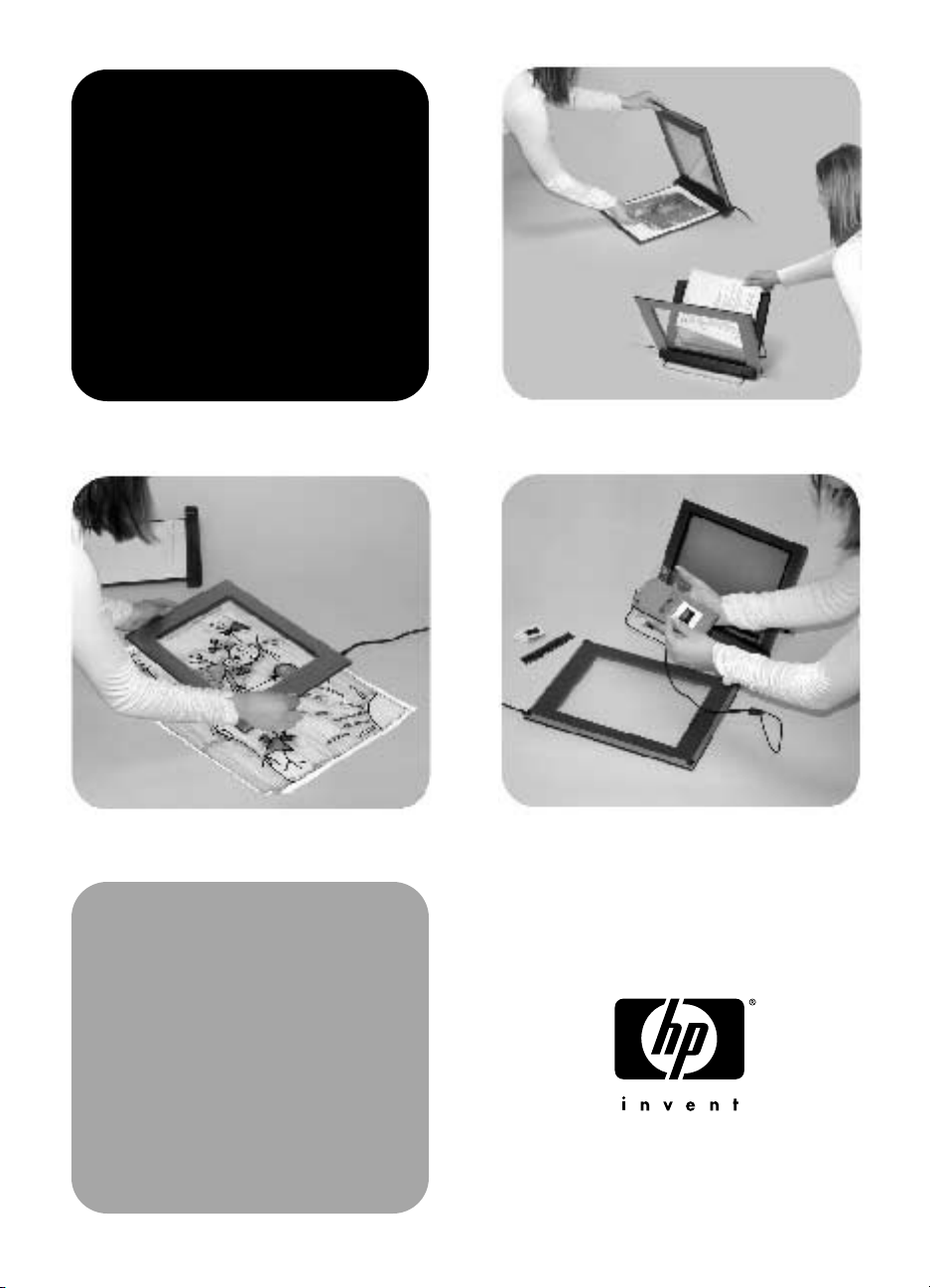
hp
scanjet
4600 series
dijital yatık
yazıcılar
kullanım kılavuzu
Page 2
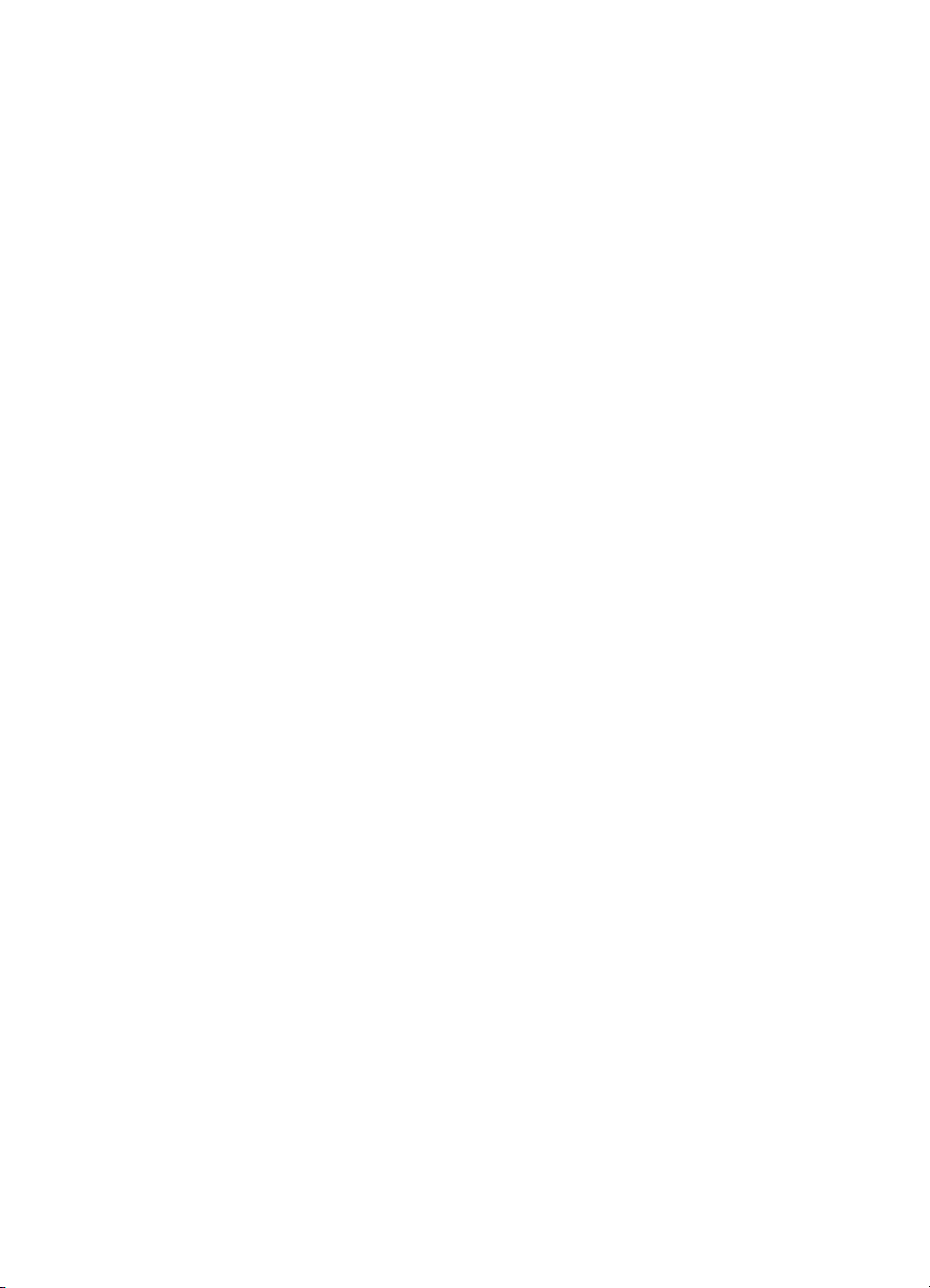
hp scanjet 4600 series
dijital yatõk yazõcõlar
kullanõm kõlavuzu
Page 3
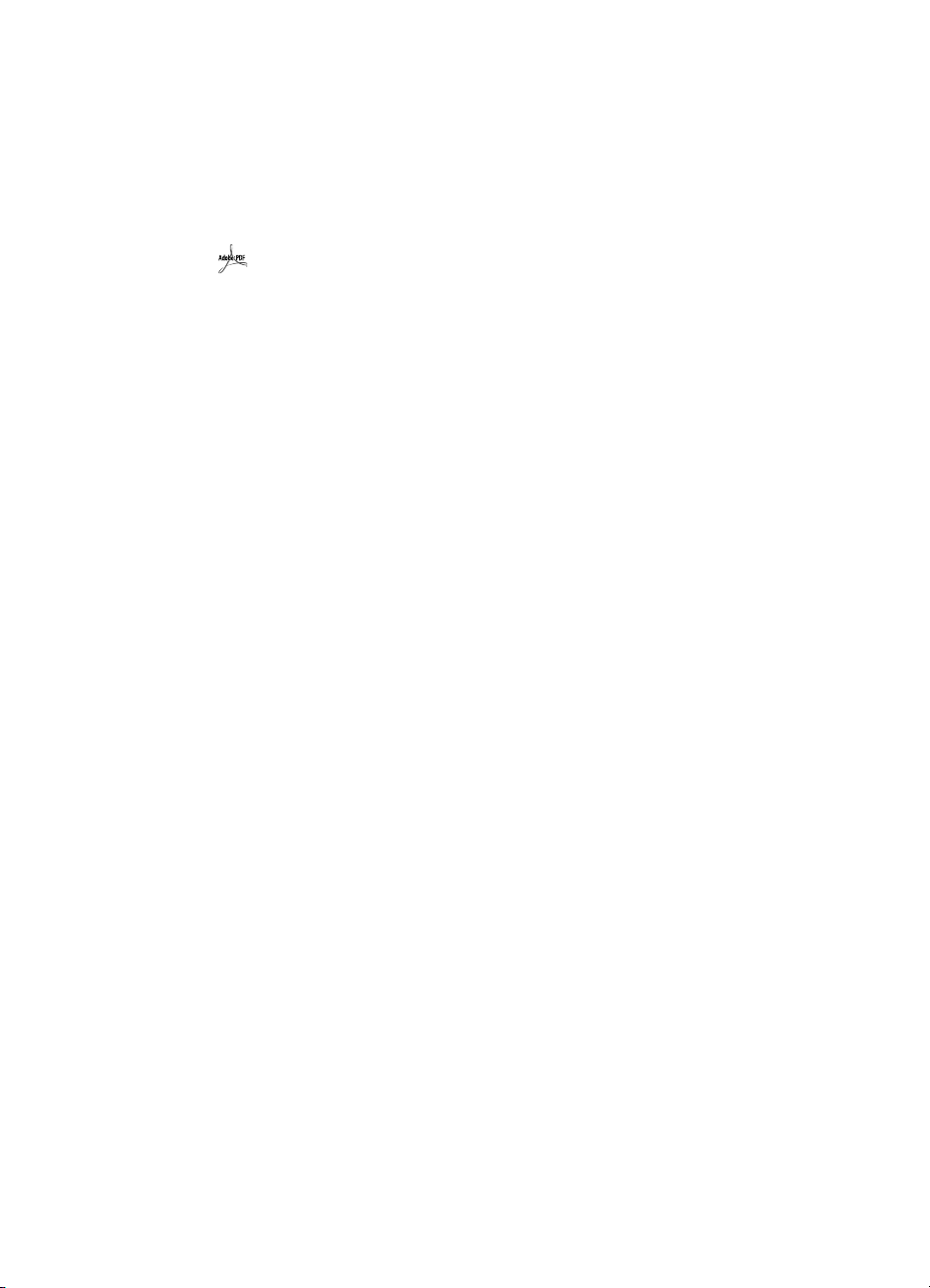
telif hakkõ bilgileri
© Telif Hakkõ Hewlett-Packard Company 2003
Tüm haklarõ saklõdõr. Tel if haklarõ yasasõnda izin verilen durumlar dõş õnda önceden yazõlõ
izin alõnmadan çoğaltõlmasõ, uyarlanmasõ veya başka bir dile çevrilmesi yasaktõr.
Bu üründe, A.B.D. Patenti 4,558,302 ile lisansõ alõnmõş bulunan Lempel-Ziv-Welch'in (LZW)
veri sõkõştõrma uygulamasõnõ içeren Adobe şirketinin PDF teknolojisi bulunmaktadõr.
ticari markalarõn sahipleri
Adobe ve Adobe logosu, Adobe Systems Incorporated şirketinin ABD’de ve/veya
diğer ülkelerdeki ve bölgelerdeki tescili ticari markalarõ veya ticari markalarõdõr.
Energy Star, ABD Çevre Koruma Kuruluşu’nun ABD’de kayõtlõ hizmet markasõdõr.
Microsoft ve Windows, Microsoft Corporation şirketinin tescilli ticari markalarõdõr.
İşbu belgede adõ geçen diğer tüm ürün adlarõ, ilgili şirketlerin ticari markalarõ olabilir.
belge garanti
İşbu belgedeki bilgiler herhangi bir bildirimde bulunulmaksõzõn değiştirilebilir.
Hewlett-Packard, bu bilgilere ilişkin olarak hiçbir garanti vermez. HEWLETT-PACKARD
ÖZELLİKLE TİCARİ OLARAK SATILABİLİRLİK VE BELİRLİ BİR AMACA UYGUNLUK İLE İLGİLİ
HİÇBİR KOŞULSUZ GARANTİ VERİLMEDİĞİNİ BEYAN EDER.
Hewlett-Packard şirketi, işbu bilgilerin verilmesi veya kullanõmõ ile ilgili talep edilen dolaylõ
veya sonuç olarak ortaya çõkan hatalardan veya zararlardan sorumlu değildir.
TWAIN Toolkit olduğu gibi esasõna göre dağõtõlmaktadõr. TWAIN Toolkit yazõlõmõnõ
geliştiren ve dağõtanlar, koşulsuz ticari olarak satõlabilirlik, üçüncü taraflarõn haklarõnõn
ihlal edilmediği ve belirli bir amaca uygunluk dahil olmak üzere ancak bunlarla sõnõrlõ
olmamak kaydõyla tüm açõk, koşulsuz veya mevzuat gereği hiçbir garanti verilmediğini
beyan eder. Ne geliştirenler ne de dağõtõmcõlar, TWAIN Toolkit yazõlõmõnõn çoğaltõlmasõ,
dağõtõlmasõ veya herhangi bir biçimde kullanõlmasõ sonucunda doğrudan, özel, arõzi veya
dolaylõ olarak ortaya çõkan zarar, ziyan ve tazminat taleplerinden sorumlu değildir.
ABD HÜKÜMETİ KULLANICILARINA BİLDİRİM: TİCARİ BİLGİSAYAR YAZILIMI SINIRLI
HAKLAR: Kullanõlmasõ, çoğaltõlmasõ veya açõklanmasõ DFARS 52.227-7013
yönetmeliğindeki Teknik Verilerdeki Haklar maddesinin (c)(1)(ii) alt paragrafõnda belirtilen
sõnõrlamalara tabidir.
Bu ürünle taranan malzemeler telif haklarõ yasalarõ gibi yasa ve yönetmeliklerle korunuyor
olabilir. Söz konusu yasalara ve yönetmeliklere uymak müşterinin sorumluluğundadõr.
üründeki kullanõmõ kõsõtlõ maddeler
Bu HP ürününde kullanõm ömrü sonunda özel işlem gerektirebilecek şu maddeler
bulunmaktadõr:
•tarayõcõ floresan lambasõnda ve saydam adaptöründe civa (< 5 mgr)
• lehimlerde kurşun
Geri dönüşüm hakkõnda bilgi için www.hp.com/go/recycle adresine, yerel yetkililere veya
www.eiae.org adresindeki Electronic Industries Alliance kuruluşuna başvurabilirsiniz.
HP'nin çevresel düzenleme programõ hakkõnda daha fazla bilgi için bkz. çevresel
düzenleme programõ
garanti bildirimi
sayfa 24. Ürün garantisi bilgileri için bkz. hewlett-packard sõnõrlõ
sayfa 23.
Page 4
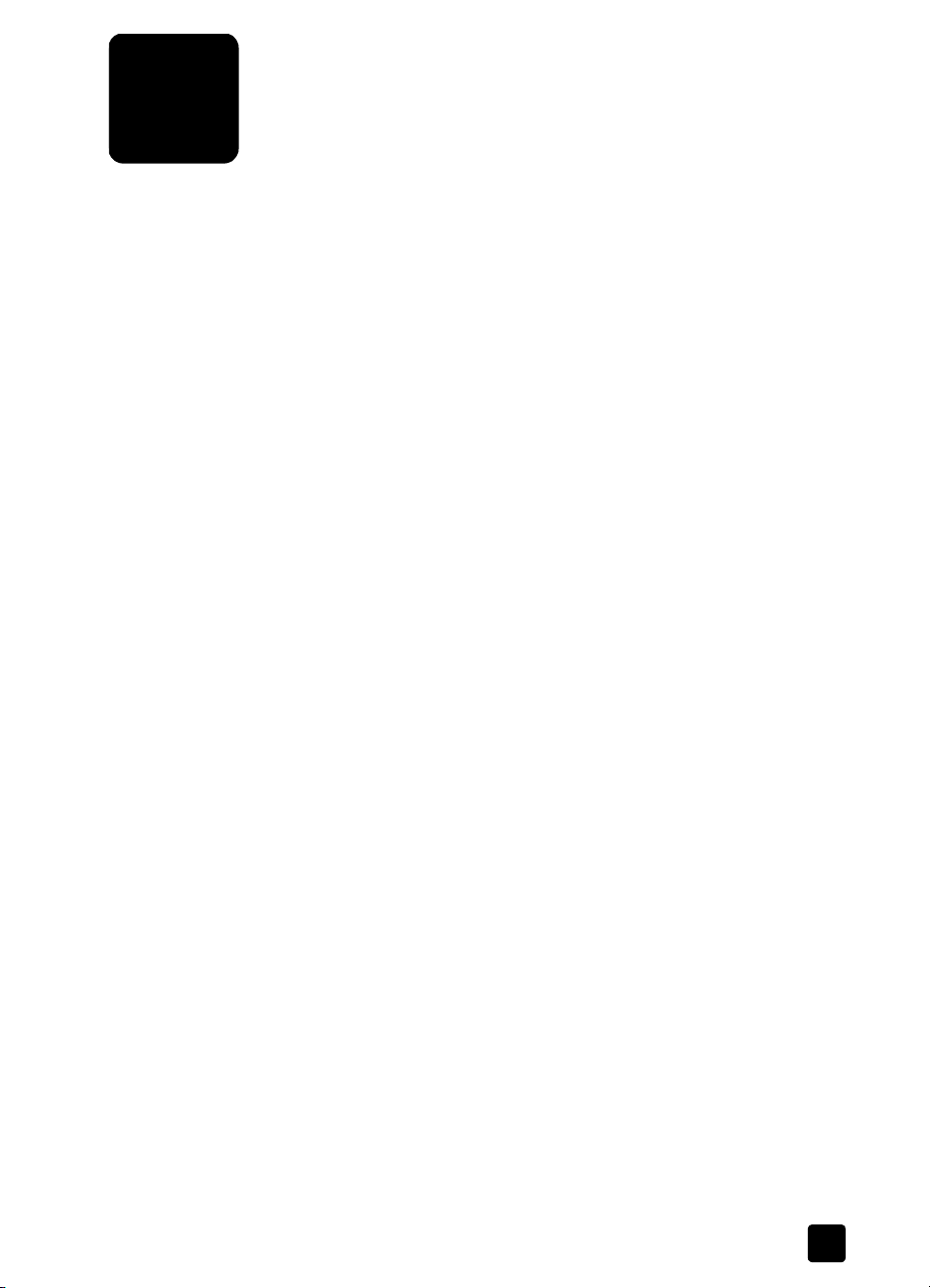
içindekiler
tarayõcõyõ kullanma. . . . . . . . . . . . . . . . . . . . . . . . . . . . . . . . . 4
tarayõcõ parçalarõ . . . . . . . . . . . . . . . . . . . . . . . . . . . . . . . . . 4
tarayõcõyõ tutucuya yerleştirin. . . . . . . . . . . . . . . . . . . . . . . . . . 4
ön panele genel bakõş. . . . . . . . . . . . . . . . . . . . . . . . . . . . . . 5
taramaya genel bakõş . . . . . . . . . . . . . . . . . . . . . . . . . . . . . . 6
taranacak öğeyi yerleştirin . . . . . . . . . . . . . . . . . . . . . . . . . . . 7
resimler ve belgeler tarayõn . . . . . . . . . . . . . . . . . . . . . . . . . 11
kopya yazdõrõn . . . . . . . . . . . . . . . . . . . . . . . . . . . . . . . . . . 11
HP Instant Share ile taranmõş bir fotoğrafõ paylaşõn . . . . . . . . . 12
yazõcõdan büyük öğeleri tarayõn . . . . . . . . . . . . . . . . . . . . . . 13
güç tasarrufu düğmesini kullanõn . . . . . . . . . . . . . . . . . . . . . . 14
ayarlarõ değiştirin . . . . . . . . . . . . . . . . . . . . . . . . . . . . . . . . 14
düzenlemek için metin tarama . . . . . . . . . . . . . . . . . . . . . . . 14
bakõm ve temizlik . . . . . . . . . . . . . . . . . . . . . . . . . . . . . . . . 15
dia ve negatifleri tarama . . . . . . . . . . . . . . . . . . . . . . . . . . . 16
dialar tarayõn . . . . . . . . . . . . . . . . . . . . . . . . . . . . . . . . . . . 16
negatifler tarayõn . . . . . . . . . . . . . . . . . . . . . . . . . . . . . . . . 18
sorun giderme . . . . . . . . . . . . . . . . . . . . . . . . . . . . . . . . . . . 20
tarayõcõ yükleme ve kurulum sorunlarõ . . . . . . . . . . . . . . . . . . 20
tarayõcõyõ başlatma ve donanõm sorunlarõ . . . . . . . . . . . . . . . . 21
ek sorun giderme bilgileri . . . . . . . . . . . . . . . . . . . . . . . . . . 22
garanti . . . . . . . . . . . . . . . . . . . . . . . . . . . . . . . . . . . . . . . . 23
hewlett-packard sõnõrlõ garanti bildirimi. . . . . . . . . . . . . . . . . . 23
yasal düzenleme bilgileri . . . . . . . . . . . . . . . . . . . . . . . . . . . 24
çevresel düzenleme programõ . . . . . . . . . . . . . . . . . . . . . . . . 24
ürün desteği . . . . . . . . . . . . . . . . . . . . . . . . . . . . . . . . . . . . 26
özürlüler web sitesi . . . . . . . . . . . . . . . . . . . . . . . . . . . . . . 26
hp scanjet web sitesi . . . . . . . . . . . . . . . . . . . . . . . . . . . . . . 26
destek süreci . . . . . . . . . . . . . . . . . . . . . . . . . . . . . . . . . . . 26
genişletilmiş garanti seçenekleri . . . . . . . . . . . . . . . . . . . . . . 30
ürün şartnameleri ve seçenekleri. . . . . . . . . . . . . . . . . . . . . . 31
tarayõcõ şartnameleri . . . . . . . . . . . . . . . . . . . . . . . . . . . . . . 31
saydam adaptörü (TMA) şartnameleri . . . . . . . . . . . . . . . . . . 32
tarayõcõ ve saydam adaptörü (TMA) için çevresel şartnameler . . 32
iii
Page 5
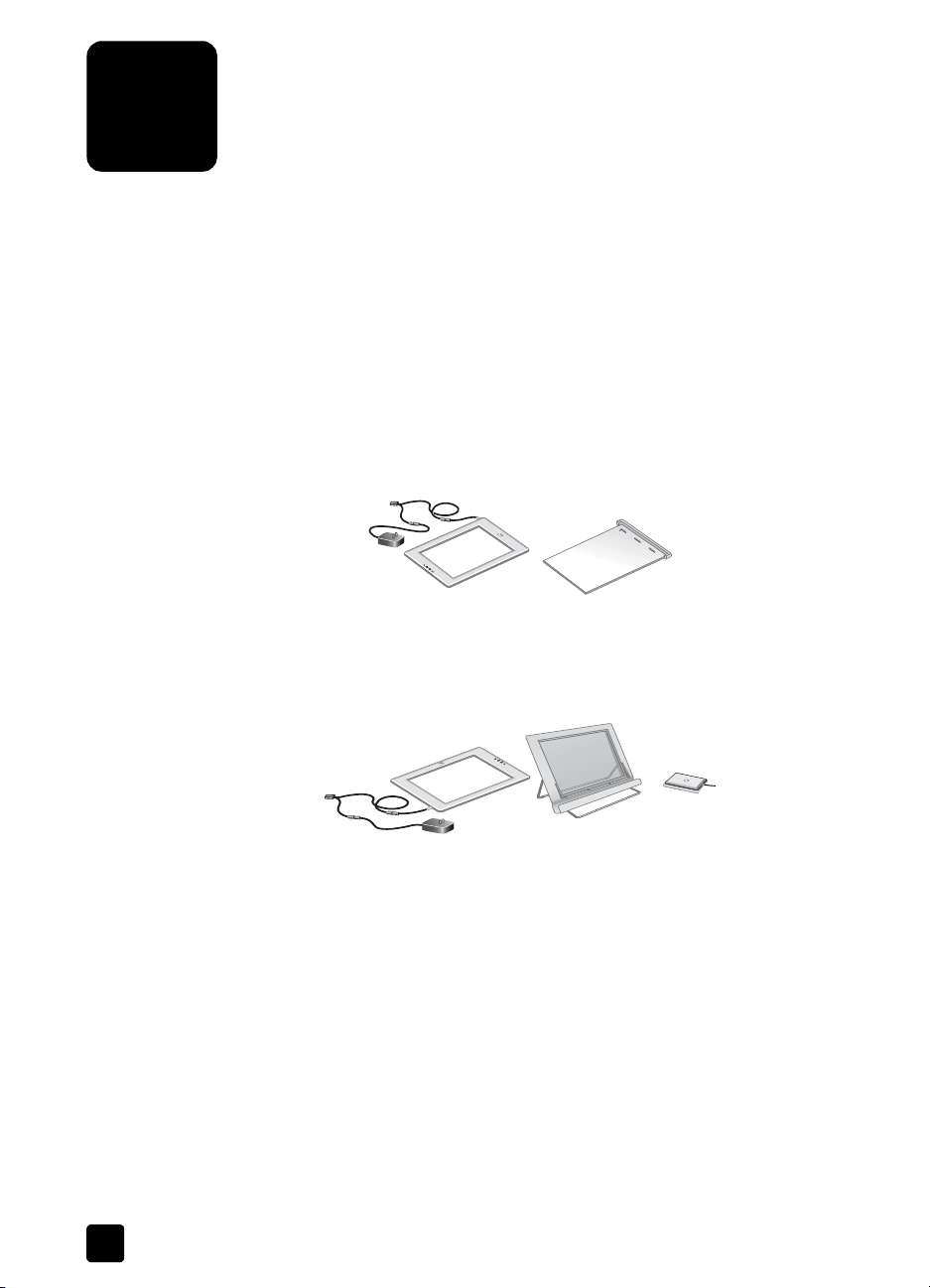
tarayõcõyõ kullanma
1
Bu kõlavuzda, yükleme sorunlarõ, müşteri desteği ve tarayõcõnõn nasõl
kullanõlacağõnõ da dahil olmak üzere HP Scanjet 4600 series tarayõcõnõn nasõl
çalõştõğõ anlatõlmaktadõr.
Kurulum yordamlarõ için Kurulum Posteri'ne bakõn. Tarama yazõlõmõ yordamlarõ
için HP Fotoğraf ve Görüntü yazõlõmõ Ya rdõm'a bakõn.
Kõlavuzun bu bölümü, tarayõcõya genel bir bakõş ile tarayõcõnõn kullanõmõ ve
bakõmõ hakkõnda bilgiler sunar.
tarayõcõ parçalarõ
hp scanjet 4600 tarayõcõ
1 Tarayõcõ
2 Tarayõcõyõ tutacak bir menteşesi olan yatay tutucu. Taranacak öğelerin
yerleştirilmesi ve tutulmasõ için kullanõlõr.
hp scanjet 4670 tarayõcõ
1
1 Tarayõcõ
2 Saklama için katlanõr ayaklõ dikey tutucu. Taranacak öğelerin yerleştirilmesi
ve tutulmasõ için kullanõlõr.
3 35 mm dia ve negatifleri taramak için saydam adaptörü (TMA).
tarayõcõyõ tutucuya yerleştirin
Not: Tutucu tarayõcõyõ tutmak, taranacak öğeleri yerleştirmek ve tarama
yapõlacak düz bir yüzey sağlamak için kullanõlabilir. Tutucu tarama için
zorunlu değildir.
21
32
4
Page 6
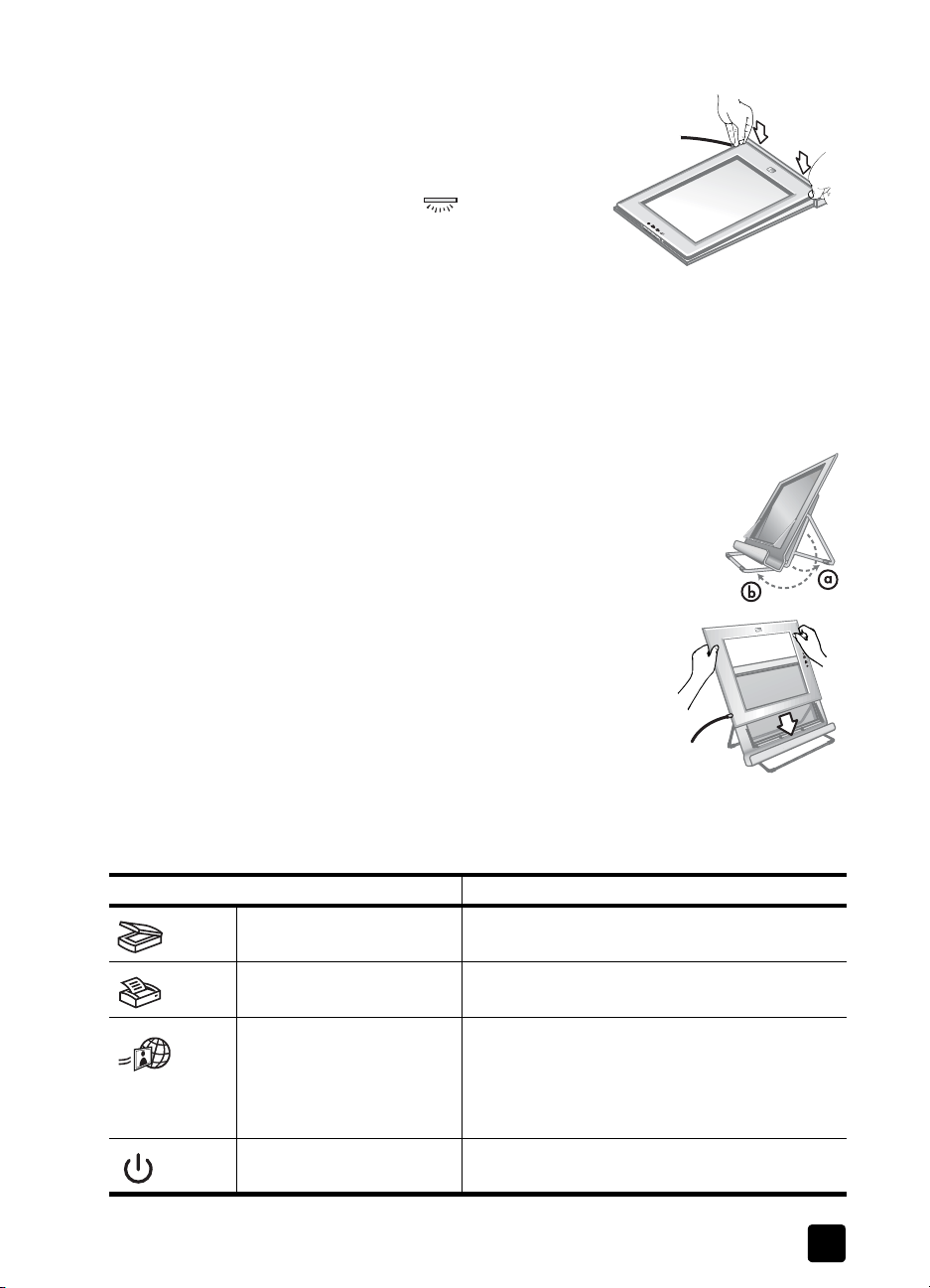
tarayõcõyõ kullanma
tarayõcõyõ yatay tutucuya yerleştirin (hp scanjet 4600)
1 Yatay tutucuyu düz bir yüzeye koyun.
Tutucunun menteşesinin ileriye dönük
olmasõna dikkat edin.
2 Tarayõcõyõ görüntüleme tarafõ (açõk renk
çerçeve) yukarõya ( ) bakacak ve
menteşeye değecek şekilde tutucuya
yerleştirin. Düğmeler menteşenin aksi
yönüne bakar. Kablo tarayõcõdan
menteşenin yanõndan çõkar.
3 Menteşedeki yerine oturuncaya kadar tarayõcõnõn arka tarafõnõ bastõrõn.
tarayõcõyõ dikey tutucuya yerleştirin (hp scanjet 4670)
1 Tarayõcõyõ tutucuya yerleştirmeden önce her iki ayağõn da tam olarak
açõlmõş olmasõna dikkat edin. Bu, tutucunun dengede durmasõnõ sağlar.
Destek ayaklarõnõ yerlerine doğru döndürerek açõn:
a. Önce arka desteği açõn ve tam açõk konumda yerine
oturmasõna dikkat edin.
b. Ön desteği yerine oturana kadar, tutucunun
arkasõndan öne doğru döndürün.
2 Yatay tutucuyu düz bir yüzeye koyun.
3 Tarayõcõyõ görüntüleme tarafõ (açõk renk çerçeve)
size bakacak şekilde tutucuya yerleştirin.
Düğmeler tarayõcõnõn sağ tarafõndadõr. Kablo
tarayõcõnõn alt sol kõsmõndan çõkar.
4 Tarayõcõyõ tutucuya hizalamak için tarayõcõyõ
tutucu içinde sağlam biçimde durana kadar bir
ucundan diğer ucuna kaydõrõn.
ön panele genel bakõş
Özellik Açõklama
TARA düğmesi Bir fotoğraf veya belgeyi tarar ve belirteceğiniz
hedefe yerleştirir.
KOPYALA düğmesi Fotoğraf veya belgeyi tarar ve kopyalarõnõn
çõkartõlmasõ için varsayõlan yazõcõya gönderir.
HP I
NSTANT SHARE
düğmesi
ÜÇ TASARRUFU düğmesi Tarayõcõ lambasõnõ kapatõr ve tarayõcõyõ düşük güç
G
Fotoğrafõ tarar ve 1) e-posta ile paylaşmanõzõ; 2)
HP web sitesinde albüm oluşturmanõzõ veya 3)
profesyonel kalitede baskõ siparişi vermenizi
sağlar. (Hizmetlerin hepsi bütün bölgelerde veya
tüm işletim sistemleri için verilmemektedir.)
moduna getirir.
kullanõm kõlavuzu
5
Page 7
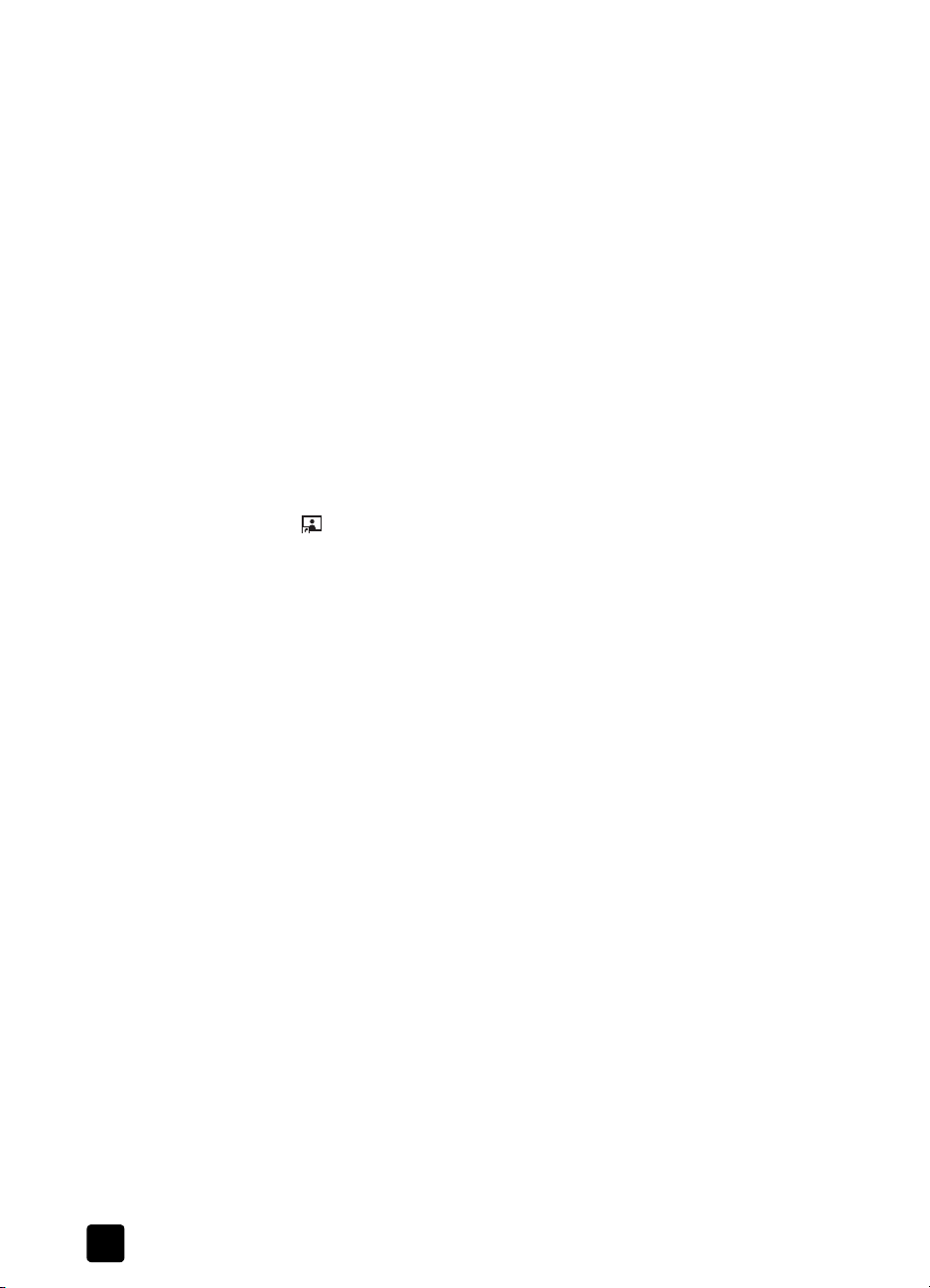
1. bölüm
taramaya genel bakõş
Taramaya üç şekilde başlayabilirsiniz:
• ön panel düğmelerinden
•HPYönlendirici’den
•başka uygulamalardan
Not: Macintosh kullanõcõlarõ, tarama yordamlarõ hakkõnda bilgi için
HP Fotoğraf ve Görüntü yazõlõmõ Yardõm'a bakõn.
ön panel düğmelerinden tarayõn
Ön panel düğmeleri, resim ve belge tarama gibi sõk kullanõlan işlevlere kõsayollar
sağlar. Ön panel düğmelerinin kullanõmõnõ ile ilgili açõklamalar bu kõlavuzda
bulunur.
hp yönlendirici’den tarayõn
Tarama işlemi üzerinde daha çok denetime sahip olmak, örneğin son
taramadan önce görüntüyü önizlemek istediğinizde HP Yönlendirici’den tarayõn.
HP Fotoğraf ve Görüntü yazõlõmõnõ başlatmak için masaüstünde HP Yönlendirici
simgesini ( ) çift tõklatõn. HP Yönlendirici penceresi belirir. Bu pencereden
görüntüleri tarama, görüntüleme ve yazdõrma işlemlerini gerçekleştirebilir,
çevrimiçi Yardõm'õ kullanabilir ve daha fazlasõnõ yapabilirsiniz.
HP Yönlendirici simgesi masaüstünde değilse, Başlat menüsünde Programlar'õn
veya Tüm Programlar'õn üstüne gidin, Hewlett-Packard'õn üstüne gidin,
tarayõcõnõzõn adõnõn veya Tarayõcõlar'õn üstüne gidin ve sonra HP Fotoğraf ve
Görüntü Yönlendiricisi'ni tõklatõn.
diğer uygulamalardan tarayõn
Uygulamanõz TWAIN uyumluysa, görüntüyü doğrudan uygulamadaki açõk
dosyalardan birinin içine getirebilirsiniz. Genel olarak uygulamanõn Edin, Tara
veya Yeni Nesne Al gibi bir seçeneği varsa, uygulama uyumludur. Uygulamanõn
uyumlu olup olmadõğõndan ve seçeneğin ne olduğundan emin değilseniz, o
uygulamanõn belgelerine bakõn.
6
hp scanjet 4600 series dijital yatõk tarayõcõlar
Page 8
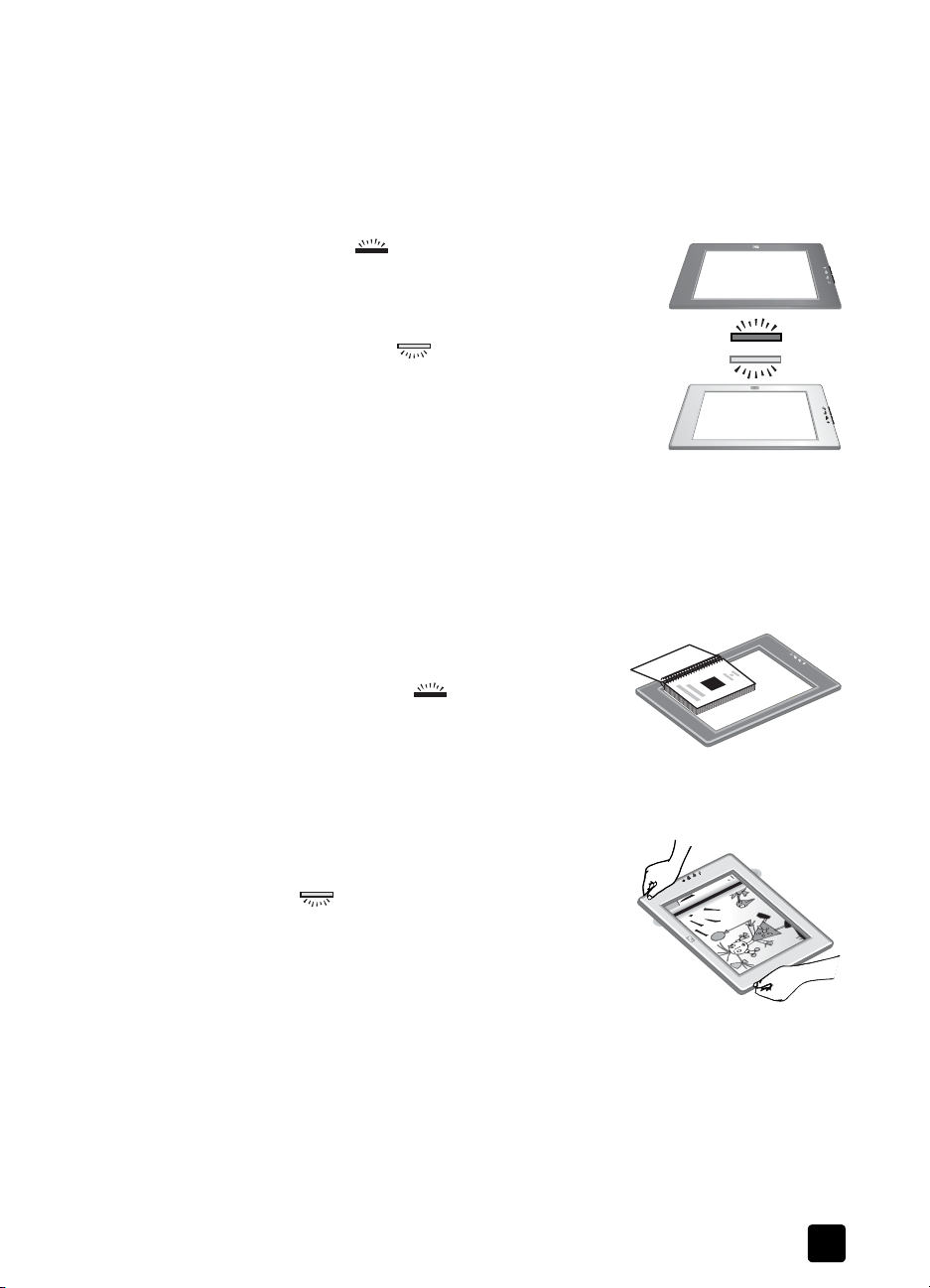
taranacak öğeyi yerleştirin
Bu tarayõcõnõn benzersiz tasarõmõ nedeniyle, bu bölümde farklõ türde öğelerin
tarayõcõya nasõl yerleştirileceği anlatõlmaktadõr.
tarama tarafõ ve görüntüleme tarafõ
Tarayõcõnõn iki tarafõ vardõr: tarama tarafõ ve görüntüleme tarafõ:
Tarama tarafı ( ): Tarama tarafõnda, camõn
etrafõnda her zaman taranan öğeye bakan koyu renk
bir çerçeve vardõr. Tarama sõrasõnda tarayõcõ lambasõ
bu taraftan õşõk verir. Tarama tarafõnõ temiz tutun.
Görüntüleme tarafı ( ): Görüntüleme tarafõnda,
camõn etrafõnda HP logosu ile ürün adõnõ gösteren açõk
renk bir çerçeve vardõr. Görüntül em e ta rafõndan
baktõğõnõzda taranacak öğeyi yüzü cama dönük olarak
görebilirsiniz. Tarama sõrasõnda tarayõcõ lambasõ öteki
taraftan õşõk verir. Görüntüleme tarafõnda parmak izleri
ve toz, tarama kalitesini etkilemez.
öğeyi yüzü aşağõ ve yukarõ gelecek şekilde yerleştirin
Resimleri ve belgeleri iki biçimden birinde tarayabilirsiniz: yüzleri aşağõ dönük
veya yüzleri yukarõ dönük olarak.
öğeyi yüzü aşağõ gelecek şekilde yerleştirin
tarayõcõyõ kullanma
Bir öğeyi yüzü aşağõ gelecek şekilde tararken,
tarayõcõyõ tutucudan çõkartõn ve tarama tarafõ
(koyu çerçeve) yukarõ ( ) bakacak şekilde
düz bir yüzeye yerleştirin Sonra öğeyi (örneğin
bir kitabõ) basõlõ tarafõ aşağõ gelecek şekilde
camõn üzerine yerleştirin.
İpucu: Koyu renk çerçeveli taraf her zaman taranan öğeye bakar.
öğeyi yüzü yukarõ gelecek şekilde yerleştirin
Bir öğeyi yüzü yukarõ gelecek şekilde tararken,
tarayõcõyõ görüntüleme tarafõ (açõk renk çerçeve)
yukarõ ( ) gelecek şekilde öğenin üzerine
yerleştirin. Tarayõcõ camõndan resmi veya metni
görebilirsiniz. Bunun bazõ örnekleri şunlardõr:
•Tarayõcõ tutucudayken tek bir belge veya
fotoğraf tarayõn.
•Tarayõcõ tutucudan çõkarõlmõş durumdayken,
masada duran bir fotoğrafõ tarayõn.
•Tarayõcõ tutucudan çõkarõlmõş durumdayken, tarama camõndan büyük bir
öğeyi tarayõn.
•Tarayõcõ tutucudan çõkarõlmõş durumdayken duvarda asõlõ bir fotoğrafõ
tarayõn. Not: Duvardaki öğeleri tararken tarayõcõyõ yatay konumda
çalõştõrmanõz gerekir.
İpucu: Tarama alanõ, tarayõcõda açõk renk çerçeveyle çevrili
camdan görülebilir.
kullanõm kõlavuzu
7
Page 9
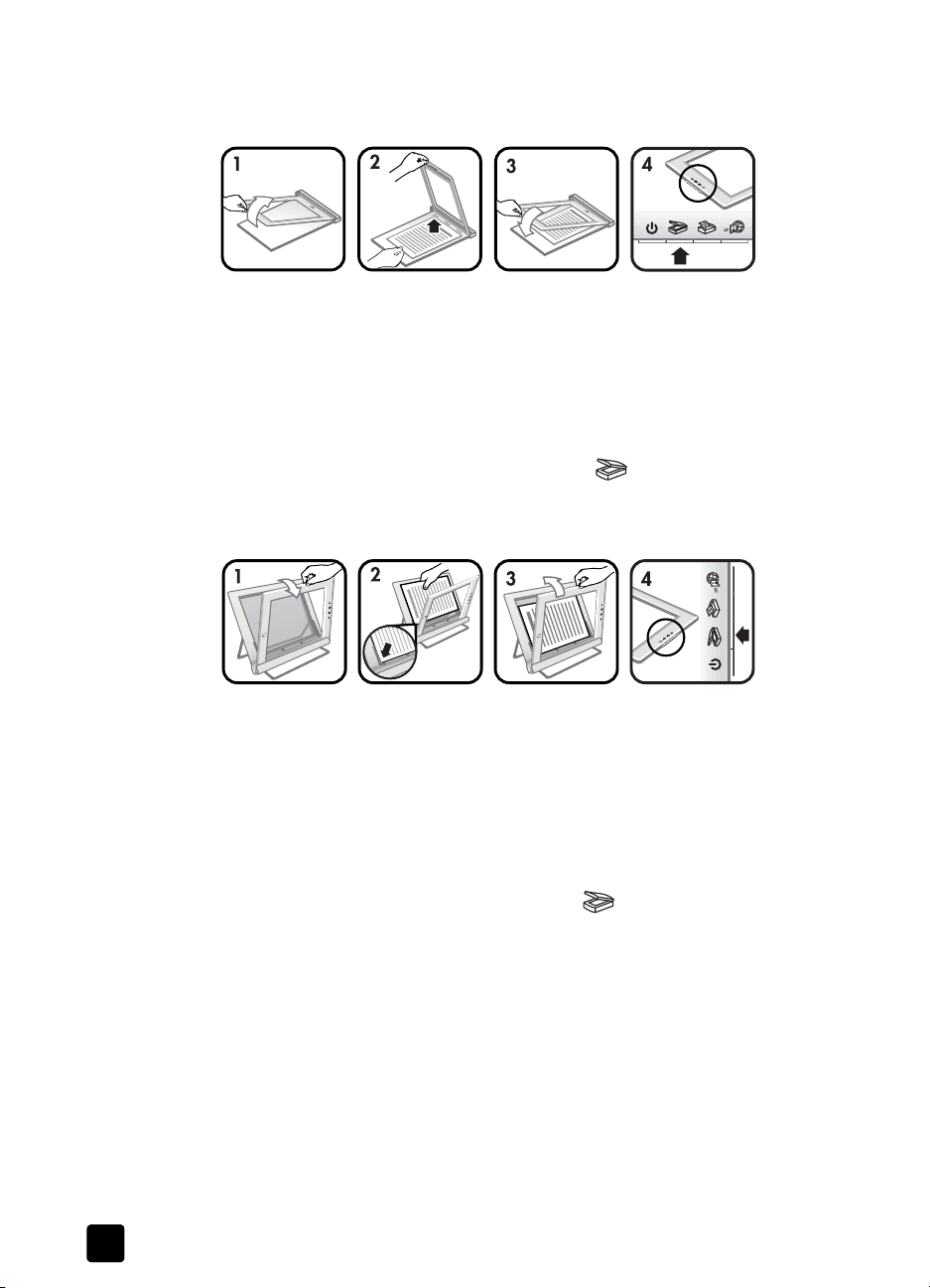
1. bölüm
tek bir resim veya belge tarayõn
hp scanjet 4600 ile tek bir öğe tarayõn
1 Tarayõcõnõn ön kenarõnõ tutucudan kaldõrõn.
2 Tarayõcõyõ havadayken, öğeyi yüzü yukarõ bakacak ve üst kõsmõ menteşeye
doğru gelecek şekilde tutucunun sol üst köşesine yerleştirin. Öğenin
yerleştirilmesine yardõmcõ olarak tutucudaki ortam yerleştirme çõkõntõlarõnõ
kullanõn.
3 Tarayõcõyõ tutucu üzerindeki ilk konumuna getirin. Tarayõcõ camõndan yukarõ
dönük olan öğeyi görebilirsiniz.
4 Tarayõcõnõn ön yüzündeki T
belgeler tarayõn sayfa 11’da yer alan yönergeleri izleyin.
hp scanjet 4670 ile tek bir öğe tarayõn
ARA düğmesine ( ) basõn; resimler ve
1 Tarayõcõnõn üst kenarõnõ tutucunun dõşõna doğru çekin ve tarayõcõyõ tutucu
içinde ileri doğru çevirin. Tarayõcõ tutucunun ön kenarõna dayanarak
durabilir.
2 Öğeyi tutucunun sol alt köşesinde, yüzü yukarõ ve üst kõsmõ sola gelecek
şekilde yerleştirin. Öğenin yerleştirilmesine yardõmcõ olarak tutucudaki
ortam yerleştirme çõkõntõlarõnõ kullanõn.
3 Tarayõcõyõ tutucu üzerindeki ilk konumuna getirin. Tarayõcõ camõndan yukarõ
dönük olan öğeyi görebilirsiniz.
4 Tarayõcõnõn kenarõndaki T
ARA düğmesine ( ) basõn; resimler ve
belgeler tarayõn sayfa 11’da yer alan yönergeleri izleyin.
8
hp scanjet 4600 series dijital yatõk tarayõcõlar
Page 10

kalõn bir belgenin tek bir sayfasõnõ tarayõn
Kalõn bir belgeyi taramanõn en iyi yolu belgeyi basõlõ tarafõ aşağõ gelecek şekilde
tarayõcõya yerleştirmektir. Bu, belge ve tarayõcõ camõnõn daha iyi temas etmesini
sağlar.
1 Tarayõcõyõ tutucudan çõkarõn:
– Yatay tutucunuz varsa, menteşenin üzerindeki çõkõntõya bastõrõp
tarayõcõyõ kaldõrarak tutucudan çõkartõn.
– Dikey tutucunuz varsa, tarayõcõyõ kaldõrarak çõkartõn.
2 Tarayõcõyõ tarama tarafõ (koyu çerçeve) yukarõ () gelecek şekilde
masaya yerleştirin.
3 Belgenin basõlõ tarafõnõ tarayõcõ camõnõn üzerine yüz üstü yerleştirin.
Belgenin tarama için yerleştirilmesinde koyu çerçeveyi kullanõn. Tarama
alanõ koyu renk çerçeve kenarõna kadar olan cam alanõn tümünü kapsar.
İpucu: Tarayõcõ camõyla daha iyi temas sağlamak için taradõğõnõz
belgeyi yüzü aşağõ gelecek şekilde yerleştirin.
4 Tarayõcõnõn kenarõndaki T
belgeler tarayõn sayfa 11’de yer alan yönergeleri izleyin.
Yatay tutuculu bir HP Scanjet 4600 tarayõcõ kullanõyorsanõz ve kalõn bir belgeyi
taramak için tutucuyu kullanmaya kalkõşõrsanõz, tarayõcõ tutucudan çõkabilir. Bu
tutucunun kõrõlmasõna neden olmaz. Tarayõcõyõ tekrar tutucuya takõn ve menteşeye
geçirin.
Dikey tutuculu bir HP Scanjet 4670 tarayõcõ kullanõyorsanõz ve kalõn bir belgeyi
taramak için tutucuyu kullanmaya çalõşõrsanõz, tarayõcõ belgenin karşõsõnda düz
durmaz ve görüntü net olmayabilir. Bu bölümdeki yönergeleri uygulayarak
tarayõcõyõ tutucudan çõkartõn ve belgeyi tarayõn.
ARA düğmesine ( ) basõn. resimler ve
tarayõcõyõ kullanma
kullanõm kõlavuzu
9
Page 11
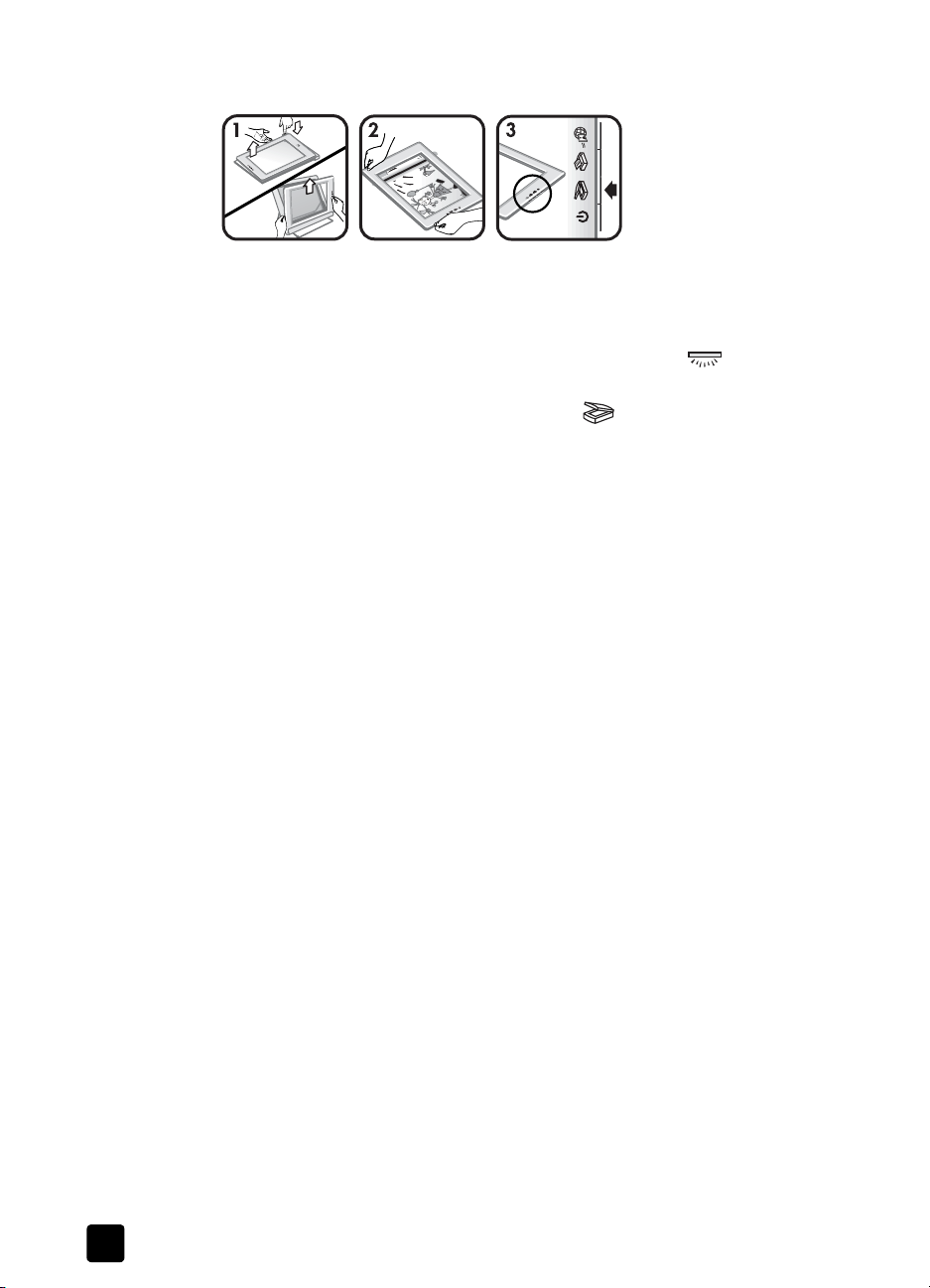
1. bölüm
masada tek bir resim veya belgeyi tarayõn
1 Tarayõcõyõ tutucudan çõkarõn:
– Yatay tutucunuz varsa, menteşenin üzerindeki çõkõntõya bastõrõp
tarayõcõyõ kaldõrarak tutucudan çõkartõn.
– Dikey tutucunuz varsa, tarayõcõyõ kaldõrarak çõkartõn.
2 Tarayõcõyõ görüntüleme tarafõ (açõk renk çerçeve) yukarõ () gelecek
şekilde öğenin üzerine yerleştirin. Tarayõcõ camõndan belgeyi görebilirsiniz.
3 Tarayõcõnõn kenarõndaki T
belgeler tarayõn sayfa 11’de yer alan yönergeleri izleyin.
ARA düğmesine ( ) basõn; resimler ve
10
hp scanjet 4600 series dijital yatõk tarayõcõlar
Page 12

resimler ve belgeler tarayõn
Resim ve belge taramak için TARA düğmesini ( ) kullanõn.
Not: Macintosh kullanõcõlarõ, tarama yordamlarõ hakkõnda bilgi için
HP Fotoğraf ve Görüntü yazõlõmõ Yardõm'a bakõn.
1 Öğeyi tarayõcõ üzerine yerleştirin. Daha fazla bilgi için bkz. taranacak
öğeyi yerleştirin sayfa 7.
ARA düğmesine ( ) basõn.
2 T
3 Beliren iletişim kutusunda şunlardan birini seçin:
–Basõlõ bir fotoğraf, grafik, dia veya negatif tarõyorsanõz, Resim seçeneğini.
– Metin, metin ve grafik veya daha sonra düzenlemek istediğiniz bir
metin tarõyorsanõz, Belge seçeneğini. (Düzenlenecek metnin taranmasõ
hakkõnda daha fazla bilgi için bkz. düzenlemek için metin tarama
sayfa 14.)
4 Bir hedef (yazõlõmõn görüntüyü göndermesini istediğiniz yeri) seçin.
5 İletişim kutusunda Tara’yõ tõklatõn. Öğe taranõr.
6 Başka görüntü taramak isteyip istemediğinizi soran bir iletişim kutusu
belirir.
– Tarama istediğiniz başka öğeler varsa, yeni bir öğe yerleştirip iletişim
kutusunda T
( ) basõn.
–Öğeleri taramayõ tamamladõğõnõzda Bitti’yi tõklatõn.
Öğe 4. adõmda belirtilen hedefte belirir.
Not: Varsayõlan olarak, tarayõcõdaki T
yazõlõm, resmi veya belgeyi önizlemek isteyip istemediğinizi sormaz. Öğeyi
önizlemek istiyorsanõz, ya HP Yönlendirici’de düğme ayarõnõ değiştirin ya
da taramayõ tarayõcõdaki T
başlatõn.
ARA’yõ tõklatõn veya tarayõcõnõn üstündeki TARA düğmesine
tarayõcõyõ kullanma
ARA düğmesini kullandõğõnõzda
ARA düğmesi yerine HP Yönlendirici’den
kopya yazdõrõn
Öğeyi tarayõp kopyalarõnõ yazdõrmak üzere doğrudan yazõcõya göndermek için
K
OPYALA düğmesini ( ) kullanõn.
1 Öğeyi tarayõcõ üzerine yerleştirin. Daha fazla bilgi için bkz. taranacak
2 Tarayõcõnõn üzerindeki K
HP Yönlendiri'den HP Kopyalama yazõlõmõna erişerek de kopyalar
oluşturabilirsiniz. Daha fazla bilgi için HP Fotoğraf ve Görüntü yazõlõmõ Yardõm'a
bakõn.
kullanõm kõlavuzu
Not: Macintosh kullanõcõlarõ, kopyalama yordamlarõ hakkõnda bilgi için
HP Fotoğraf ve Görüntü yazõlõmõ Yardõm'a bakõn.
öğeyi yerleştirin sayfa 7.
OPYALA () düğmesine basõn. Kopyalar
varsayõlan yazõcõda basõlõr.
Kopyalamanõn ilerlemesini gösteren bir iletişim kutusu belirir.
Not: Boyut, koyuluk veya yazõcõ gibi bir kopyalama ayarõnõ değiştirmek için
Kopyalama Yapõlõyor iletişim kutusunda İptal'i tõklatõn. Değişikliklerinizi
yapabileceğiniz HP Kopyalama iletişim kutusu belirir.
11
Page 13

1. bölüm
HP Instant Share ile taranmõş bir fotoğrafõ paylaşõn
Taranan fotoğraflarõ aile bireyleriniz ve arkadaşlarõnõzla paylaşmak için
HP Scanjet tarayõcõnõn üstündeki HP I
kullanõn. Kolaylõkla 1) güvenli bir HP web sitesinde saklanan fotoğraflarõnõzõn
küçük resimlerini ve fotoğraflara bağlantõlarõ içeren bir e-posta gönderebilir
(dosya ekine gerek kalmadan); 2) çevrimiçi resim albümleri oluşturmak için
fotoğraflarõ HP Photo web sitesine yükleyebilir veya 3) HP ortağõ bir web
sitesinden profesyonel kalitede baskõlar sipariş edebilirsiniz. (Hizmetlerin hepsi
bütün bölgelerde veya tüm işletim sistemleri için verilmemektedir.)
HP Instant Share kullanmak için Internet'e bağlõ olmanõz gerekir.
Not: Macintosh kullanõcõlarõ, HP I
hakkõnda bilgi için HP Fotoğraf ve Görüntü yazõlõmõ Ya rdõm'a bakõn.
Not: Yalnõzca resim taramak ve paylaşmak için HP I
düğmesini kullanõn. Belge taramak ve paylaşmak için tarayõcõdaki B
T
ARA düğmesini kullanõn.
1 Orijinal fotoğrafõ tarayõcõnõn üzerine yerleştirin. Daha fazla bilgi için bkz.
taranacak öğeyi yerleştirin sayfa 7.
2 HP I
NSTANT SHARE düğmesine ( ) basõn. Fotoğraf taranõr.
3 Başka görüntü taramak isteyip istemediğinizi soran bir iletişim kutusu
belirir.
– Taramak istediğiniz başka öğeler varsa, yeni öğeyi yerleştirip iletişim
kutusunda TARA’yõ tõklatõn veya tarayõcõnõn üstündeki TARA düğmesine
( ) basõn.
–Fotoğraflarõ taramayõ tamamladõğõnõzda Bitti’yi tõklatõn.
4 Taranan fotoğraflarõnõzõn tümü HP Instant Share yazõlõmõna gönderilir.
Taranan fotoğrafõnõzõ paylaşmak için ekrandaki yönergeleri izleyin.
Not: Varsayõlan olarak, tarayõcõdaki HP I
kullandõğõnõzda, yazõlõm, fotoğrafõ veya belgeyi önizlemek isteyip
istemediğinizi sormaz. Fotoğrafõ önizlemek isterseniz, tarayõcõnõn üstündeki
NSTANT SHARE düğmesi yerine HP Yönlendirici'yi kullanõn.
HP I
HP Instant Share'e yazõlõmõ kullanarak da erişebilirsiniz. Daha fazla bilgi için
HP Fotoğraf ve Görüntü yazõlõmõ Yardõm'a bakõn.
NSTANT SHARE düğmesini ( )
NSTANT SHARE düğmesinin kullanõlmasõ
NSTANT SHARE
NSTANT SHARE düğmesini
ELGE
12
hp scanjet 4600 series dijital yatõk tarayõcõlar
Page 14

yazõcõdan büyük öğeleri tarayõn
Tarama camõndan büyük bir öğeyi tarayacaksanõz, öğeyi bölüm bölüm
tarayabilir ve bölümleri Panorama Maker yazõlõmõyla birleştirebilirsiniz.
Birçok taramayõ birleştirm ek iç in Pa noram a Maker yaz õlõmõnõ kullanõn. Bir belgeyi
düzenlenebilir metne dönüştürmek istiyorsanõz, ReadIris Pro yazõlõmõnõ kullanõn.
Tarayõcõyõ kurarken bu yazõlõmõ yüklemediyseniz, sonradan yüklemek için tarayõcõ
CD’sini takõn. Yükleme bilgileri için Kurulum Posteri’ne bakõn.
Not: Macintosh kullanõcõlarõ, tarama yordamlarõ hakkõnda bilgi için
HP Fotoğraf ve Görüntü yazõlõmõ Yardõm'a bakõn.
1 Tarayõcõyõ tutucudan çõkarõn:
– Yatay tutucunuz varsa, menteşenin üzerindeki çõkõntõya bastõrõp
tarayõcõyõ kaldõrarak tutucudan çõkartõn.
– Dikey tutucunuz varsa, tarayõcõyõ kaldõrarak çõkartõ n.
2 Tarayõcõyõ görüntüleme tarafõ (açõk renk çerçeve) yukarõ ( ) gelecek
şekilde öğenin üzerine yerleştirin. Tarayõcõyõ öğenin üst sol bölümünü
tarayõcõdan görecek şekilde yerleştirin ve öğeyi doğru yere yerleştirmek
için tarayõcõ camõ etrafõndaki çerçeveyi kullanõn.
3 Tarayõcõnõn üzerindeki T
4 Beliren iletişim kutusunda şunlardan birini seçin:
–Fotoğraf veya başka türlü bir resim tarõyorsanõz, Resim.
– Metin veya hem metin hem grafik tarõyorsanõz, Belge. Düzenlenecek
Metin İçin (OCR) Taransõn mõ? sorulduğunda Hayõr’õ seçin.
5 Hedef olarak Panorama Maker’õ seçin.
6 İletişim kutusunda Tara’yõ tõklatõn. Öğe taranõr.
Not: Önizleme iletişim kutusu belirirse, bu yordam anlatõldõğõ gibi çalõşmaz.
Önizlemeyi kapatmak için bkz. görüntü önizlemeyi açõn veya kapatõn
sayfa 14.
7 Tarayõcõyõ öğenin bir sonraki bölümü ile hizalayõn. Bölümlerin en az 1,3
mm’lik kõsmõ üst üste gelmelidir. Tarayõcõnõn üzerindeki T
düğmesine basõn. Öğenin her bölümü bu yöntemle taramaya devam edin.
8 Tüm bölümleri taradõğõnõzda bilgisayar ekranõndaki iletişim kutusunda
Bitti’yi tõklatõn.
9 Panorama Maker otomatik olarak başlatõlõr. Taranan tüm bölümler
Panorama Maker’a gönderilir.
10 Panorama Maker yazõlõmõnda görüntüleri doğru sõraya göre düzenleyin ve
ekrandaki yönergeleri izleyin. Yönergeler için Panorama Maker Yardõm’a
bakõn.
11 Bir metin belgesi taradõysanõz ve taranan belgeyi düzenlenebilir yapmak
için optik karakter tanõmayõ (OCR) kullanmak istiyorsanõz, Panorama
Maker’da birleştirilmiş bir görüntüyü TIFF dosyasõ olarak kaydedin ve TIFF
dosyasõnõ OCR işlemi için ReadIris Pro yazõlõmõna gönderin.
ARA () düğmesine basõn.
tarayõcõyõ kullanma
ARA ()
kullanõm kõlavuzu
13
Page 15

1. bölüm
güç tasarrufu düğmesini kullanõn
Tarayõcõ lambasõ, yaklaşõk 15 dakika sonra otomatik olarak kapanõr. Ancak
tarayõcõyõ kullanmayõ bitirdiğinizde lambayõ elle de kapatabilirsiniz.
Tarayõcõ lambasõnõ kapatmak ve tarayõcõyõ düşük güç moduna getirmek için GÜÇ
ASARRUFU düğmesine ( ) basõn.
T
Tarayõcõyõ yeniden kullanmak için ön paneldeki bir düğmeden veya
HP Yönlendirici'den tarama başlatabilirsiniz. Kõsa bir õsõnma devresinden sonra
tarama başlar.
ayarlarõ değiştirin
HP Scanjet tarayõcõnõn, ön panel düğmesi ayarlarõ, görüntülerin önizlemesi ve
diğer tercihler gibi bazõ özelliklerini özelleştirebilirsiniz.
ayarlarõ hp yönlendirici'den değiştirin
Tarayõcõ düğmelerini veya HP Yönlendirici’yi kullandõğõnõzda, tarayõcõ, taranan
orijinalin türüne göre (örneğin fotoğraf) optimal ayarlarõ kullanõr. Düğme
ayarlarõ, tarama tercihleri ve diğer ayarlar gibi tarama ayarlarõnõ
HP Yönlendirici’deki Ayarlar menüsünden değiştirebilirsiniz. Ayarlarõ
değiştirmek için HP Yönlendirici'yi başlatõn ve Ayarlar'õ tõklatõn.
görüntü önizlemeyi açõn veya kapatõn
Not: Macintosh kullanõcõlarõ, önizlemeyi açma ve kapama hakkõnda bilgi
için HP Fotoğraf ve Görüntü yazõlõmõ Ya rdõm'a bakõn.
Önizleme görüntüsünün belirip belirmeyeceğini değiştirebilirsiniz. Bu ayarõ
değiştirmek için HP Yönlendirici'yi başlatõn ve Ayarlar'õ tõklatõn. Tarama
Tercihleri'ni tõklatõn ve sonra Önizleme sekmesine gidin. Daha fazla bilgi için
bkz. HP Fotoğraf ve Görüntü yazõlõmõ Yardõm.
düzenlemek için metin tarama
Tarayõcõ, bir sayfadaki metni, bilgisayarõnõzda düzenleyebileceğiniz metne
dönüştürmek için Optik Karakter Tanõma'yõ (OCR) kullanõr. OCR, tarayõcõ
kurulumu sõrasõnda tarayõcõ yazõlõmõnõ yüklerken otomatik olarak yüklenir.
Not: Macintosh kullanõcõlarõ, metin tarama hakkõnda bilgi için HP Fotoğraf
ve Görüntü yazõlõmõ Yard õm'a bakõn.
•Metni taradõysanõz ama düzenleyemiyorsanõz, tarama sõrasõnda şu
seçimleri yaptõğõnõzdan emin olun:
– Ne tarõyorsunuz? Belge’yi seçin.
– Düzenlenecek metin için (OCR) taransõn mõ? sorulduğunda Evet'i seçin.
• Özellikle orijinal metin soluk veya lekeliyse, taranan metin,
bilgisayarõnõzda orijinalde göründüğü gibi görünmeyebilir. Örneğin, bazõ
karakterler yanlõş veya eksik olabilir. Metni düzenlerken, taranan metni
doğrulayõn ve gereken düzeltmeleri yapõn.
• Metin tarama seçeneklerini değiştirmek için HP Yönlendirici'den Ayarlar'õ
tõklatõp, sonra Belge Tarama Ayarlarõ'nõ tõklatõn.
14
hp scanjet 4600 series dijital yatõk tarayõcõlar
Page 16

bakõm ve temizlik
Tarayõcõnõzõn belirli zamanlarda temizlenmesi, performansõn en iyi durumda
olmasõnõ sağlamaya yardõmcõ olur. Gereken bakõmõn miktarõ, kullanõm miktarõnõ
ve ortamõ da içeren birkaç faktöre bağlõdõr. Gerektikçe düzenli olarak temizlik
yapmalõsõnõz.
Not: Kenarlarõ keskin öğeleri tarayõcõya yerleştirmeyin. Bunlar tarayõcõya
zarar verebilir. Tarayõcõ camõnõn üstüne koymadan önce öğede sõvõ
yapõştõrõcõ, düzeltme sõvõsõ veya cama bulaşabilecek diğer bir maddenin
bulunmadõğõndan emin olun.
tarayõcõ camõnõ temizleyin
Not: Toz ve parmak izleri sadece tarayõcõnõn tarama tarafõnda (koyu
çerçeve) tarama kalitesini etkiler.
1 Birleşik USB ve güç kablosunu tarayõcõdan çõkarõn.
2 Camõ, üzerine yumuşak cam temizleyici püskürtülmüş, tüy bõrakmayan,
yumuşak bir bezle temizleyin.
Dikkat! Yalnõzca cam temizleyici kullanõn. Tarayõcõ camõnõ
zedeleyeceğinden aşõndõrõcõlar, aseton, benzin ve karbon
tetraklorür kullanmayõn. Camda çizgiler bõrakabileceğinden
izopropil alkol kullanmayõn.
Cam temizleyicisini doğrudan camõn üstüne püskürtmeyin. Çok
fazla cam temizleyicisi uygulanõrsa temizleyici kenarlardan akõp
tarayõcõya zarar verebilir.
3 Tarayõcõ camõnõ kuru, yumuşak, tüysüz bir bezle kurulayõn.
4 Bitirdiğinizde birleşik USB ve güç kablosunu yeniden tarayõcõya takõn.
tarayõcõyõ kullanma
saydam adaptörünü temizleyin
Dia ve negatif taramak için saydam adaptörünüz varsa, kapaktaki pencereyi ve
õşõk penceresini .hafifçe õslatõlmõş, tüy bõrakmayan, yumuşak bir bezle temizleyin.
tarayõcõyõ saklayõn
Tarayõcõnõn tarama tarafõnõn çizilmesini engellemek için tarayõcõ verilen tutucu
içinde saklayõn.
İpucu: Tarayõcõyõ kullanmadõğõnõzda sevdiğiniz bir fotoğraf la
birlikte çerçeve olarak kullanõn.
kullanõm kõlavuzu
15
Page 17

dia ve negatifleri tarama
2
HP Scanjet 4600 series tarayõcõyla 35 mm dia veya negatifleri taramak için
saydam adaptörünü (TMA) kullanabilirsiniz. Adaptör HP Scanjet 4670
tarayõcõya dahildir ve HP Scanjet 4600 tarayõcõ için ayrõ olarak satõn alõnabilir.
saydam öğeleri tarama ipuçlarõ
•Sunuş saydamlarõ gibi büyük saydamlarõ taramak için saydamõn arkasõna
• 35 mm dia veya negatif tararken, tarayõcõ yazõlõmõ görüntüyü otomatik
dialar tarayõn
1 Tarayõcõyõ tutucudan çõkarõn ve tarayõcõ tarafõ (koyu çerçeve) yukarõ ()
2 Diayõ saydam adaptörüne takõn:
beyaz bir kağõt koyup her zamanki gibi tarayõn.
olarak yaklaşõk 11x15 cm (4 x 6 inç) boyutuna büyütür. Son görüntünün
daha büyük veya küçük olmasõnõ istiyorsanõz, tarayõcõ yazõlõmõndaki
Yeniden boyutlandõr aracõnõ kullanarak ölçeği istediğiniz son boyuta
ayarlayõn; tarayõcõ öğeyi seçtiğiniz boyuta uygun çözünürlük ve büyütme
ile tarar.
Not: Macintosh kullanõcõlarõ, dia ve negatif tarama yordamlarõ hakkõnda
bilgi için HP Fotoğraf ve Görüntü yazõlõmõ Yardõm'a bakõn.
bakacak şekilde düz bir yüzey üzerine yerleştirin.
– Yatay tutucunuz varsa, menteşenin üzerindeki
çõkõntõya bastõrõp tarayõcõyõ kaldõrarak tutucudan
çõkartõn.
– Dikey tutucunuz varsa, tarayõcõyõ kaldõrarak
çõkartõn.
16
a. Adaptör kapağõnõ açõn.
b. Diayõ adaptörün õşõk penceresi üzerine yerleştirin. Dianõn parlak tarafõ
yukarõ bakmalõ, saydam kõsmõ ise çõkõk õşõk penceresinin üzerinde
durmalõdõr.
Dianõn uzun ve kõsa kenarlarõ, adaptörün õşõk penceresinin biçimine
uymalõdõr.
c. Adaptör kapağõnõ kapatõn.
Not: Adaptör üzerindeki görüntüleme lambasõ tarama başladõktan sonra
yanar.
Page 18

dia ve negatifleri tarama
3 Saydam adaptörünü tarayõcõya takõn:
a. Adaptörü, adaptör penceresi tarayõcõya bakacak biçimde tarayõcõnõn
üzerine yerleştirin. Adaptörün boş plastik kenarõndaki çõkõntõlarõ
tarayõcõnõn deliklerine takõn.
b. Adaptör kablosunu tarayõcõ düğmelerinin yanõndaki TMA bağlantõ
noktasõndan tarayõcõya takõn.
Not: Tarayõcõ sadece saydam adaptörü tarayõcõya düzgün şekilde takõldõğõ
zaman dia taramasõ yapar.
ARA düğmesine ( ) basõn.
4 T
Neyin tarandõğõnõ soran bir iletişim kutusu belirir.
5Resim seçeneğini seçin ve sonra iletişim kutusunda Tara düğmesine basõn.
6 Saydam Adaptöründen (TMA) Dialar’õ seçin ve sonra iletişim kutusunda
Tara düğmesini tõklatõn.
Tarayõcõ önizleme taramasõ yapar ve önizleme görüntüsü belirir.
Not: Dia taramasõ yapõlõrken, HP Yönlendirici düğmesi ayarõna
bakõlmaksõzõn, her zaman bir önizleme görüntüsü belirir.
7 Dianõn içindeson tarama alanõnõ seçin. Tõklatõp
sürükleyerek son tarama için istediğiniz alanõn
etrafõnda bir çerçeve oluşturun (son tarama alanõ).
8 Önizleme görüntüsü üzerinde istediğiniz ayarlarõ
yapõn. Görüntü ayarlarõ tamamlandõğõnda Kabul Et’e
Son tarama alanõ
basõn.
9 Taranacak başka orijinal olup olmadõğõnõ soran bir iletişim kutusu belirir.
Taranacak başka dia varsa:
a. Evet’i tõklatõn.
b. Yeni diayõ saydam adaptörüne yerleştirin ve tarayõcõ üzerinde yerini
ayarlayõn.
c. Önizleme penceresinde, Yeni Tarama’yõ tõklatõn, ayarlamalarõ yapõn ve
sonra Kabul Et’i tõklatõn.
10 Tarayacağõnõz öğeler bitince, başka bir tarama yapõp yapmayacağõnõz
sorulduğunda Hayõr'õ tõklatõn.
Görüntüler HP Fotoğraf ve Görüntü Galerisi’nde veya seçili diğer hedefte
belirir.
11 İşiniz bittiğinde, adaptörü ve diayõ çõkartõn.
Dia tarama işlemini başka yollardan da başlatabilirsiniz. Örneğin,
HP Yönlendirici’de Resim Tara’yõ tõklatõn. Veya bir öğeyi paylaşacaksanõz,
tarayõcõnõn ön panelindeki HP I
NSTANT SHARE düğmesini ( ) kullanõn.
kullanõm kõlavuzu
17
Page 19

2. bölüm
negatifler tarayõn
Not: Negatifler kolayca zarar görebilir. Yalnõzca kenarlarõndan tutun.
Negatifi korumak için eldiven de kullanabilirsiniz.
1 Tarayõcõyõ tutucudan çõkarõn ve tarayõcõ tarafõnõ (koyu çerçeve) yukarõ ()
bakacak şekilde düz bir yüzey üzerine yerleştirin.
– Yatay tutucunuz varsa, menteşenin üzerindeki
– Dikey tutucunuz varsa, tarayõcõyõ kaldõrarak
2 35 mm negatif şeridini saydam adaptörüne takõn:
a. Adaptör kapağõnõ açõn.
b. Negatif şeridini adaptörün õşõk penceresi üzerine yerleştirin. Negatif,
c. Negatifin kenarõndaki delikleri, õşõk penceresinin yanlarõndaki
d. Adaptör kapağõnõ kapatõn.
Not: Adaptör görüntüleme lambasõ tarama başladõktan sonra yanar.
3 Saydam adaptörünü tarayõcõya takõn:
çõkõntõya bastõrõp tarayõcõyõ kaldõrarak tutucudan
çõkartõn.
çõkartõn.
parlak tarafõ yukarõ, kõvrõk kenarlarõ aşağõ bakacak şekilde durmalõdõr.
Negatif şeridini õşõk penceresi üzerine yerleştirmek için adaptör
üzerindeki ortam yerleştirme kõlavuzlarõnõ kullanõn.
İstediğiniz negatif karesini õşõk penceresinin üzerine yerleştirin.
Gerekirse negatifi adaptörün açõk ucundaki yuvadan geçirin.
yerleştirme çõkõntõlarõyla hizalayõn. Negatifin kenarlarõnõ yerleştirme
çõkõntõlarõ üzerine bastõrarak negatifi tutturun. Negatifin sadece
kenarlarõna dokunun.
18
a. Adaptörü, adaptör penceresi tarayõcõya bakacak biçimde tarayõcõnõn
üzerine yerleştirin. Adaptörün boş plastik kenarõndaki çõkõntõlarõ
tarayõcõnõn deliklerine takõn.
b. Adaptör kablosunu tarayõcõ düğmelerinin yanõndaki boşluktan
tarayõcõya takõn.
Not: Tarayõcõ sadece saydam adaptörü tarayõcõya düzgün şekilde takõldõğõ
zaman negatif taramasõ yapar.
hp scanjet 4600 series dijital yatõk tarayõcõlar
Page 20

dia ve negatifleri tarama
4 TARA düğmesine ( ) basõn.
Neyin tarandõğõnõ soran bir iletişim kutusu belirir.
5Resim seçeneğini seçin ve sonra iletişim kutusunda Tara düğmesine basõn.
6 Saydam Adaptöründen (TMA) Negatifler’i seçin ve sonra iletişim kutusunda
Tara düğmesini tõklatõn.
Tarayõcõ önizleme taramasõ yapar ve önizleme görüntüsü belirir.
Not: Negatif taramasõ yapõlõrken, HP Yönlendirici düğmesi ayarõna
bakõlmaksõzõn, her zaman bir önizleme görüntüsü belirir.
7 Son tarama alanõnõ seçin. Tõklatõp sürükleyerek son
tarama için istediğiniz alanõn etrafõnda bir çerçeve
oluşturun (son tarama alanõ).
8 Önizleme görüntüsü üzerinde istediğiniz ayarlarõ
yapõn. Görüntü ayarlarõ tamamlandõğõnda Kabul Et’e
Son tarama alanõ
basõn.
9 Taranacak başka orijinal olup olmadõğõnõ soran bir iletişim kutusu belirir.
Taranacak başka negatifleriniz varsa Evet'i tõklatõn, sonra aşağõdaki
adõmlardan birini gerçekleştirin:
–Aynõ negatif şeridinden başka bir kare taramak için adaptörü
tarayõcõdan çõkarõn ve negatif şeridini taramak istediğiniz kare õşõk
penceresinin önüne gelecek şekilde yeniden yerleştirin. Adaptörü
tarayõcõya yeniden yerleştirin. Önizleme penceresinde, Yeni Tarama’yõ
tõklatõn, ayarlamalarõ yapõn ve sonra Kabul Et’i tõklatõn.
– Adaptöre yeni bir negatif şeridi yerleştirin ve adaptörü yeniden
tarayõcõya yerleştirin. Önizleme penceresinde, Yeni Tarama’yõ tõklatõn,
ayarlamalarõ yapõn ve sonra Kabul Et’i tõklatõn.
10 Tarayacağõnõz öğeler bitince, başka bir tarama yapõp yapmayacağõnõz
sorulduğunda Hayõr'õ tõklatõn.
Görüntüler HP Fotoğraf ve Görüntü Galerisi’nde veya seçili diğer hedefte
belirir.
11 İşiniz bittiğinde, adaptörü ve negatif şeridini çõkartõn.
Negatif tarama işlemini başka yollardan da başlatabilirsiniz. Örneğin,
HP Yönlendirici’de Resim Tara’yõ tõklatõn. Veya bir öğeyi paylaşacaksanõz,
tarayõcõnõn ön panelindeki HP I
NSTANT SHARE düğmesini ( ) kullanõn.
kullanõm kõlavuzu
19
Page 21

sorun giderme
3
Bu bölüm, yükleme ve hazõrlama sorunlarõyla ilgili çözümleri içerir.
tarayõcõ yükleme ve kurulum sorunlarõ
Bu bölüm, yükleme ve kurulum sorunlarõyla ilgili çözümleri içerir.
bilgisayarõnõzõ denetleyin
•Bilgisayarõnõzõn tarayõcõ kutusunda belirtilen minimum sistem
gereksinimlerine sahip olduğundan emin olun.
• Sabit diskinizde yeterli yer yoksa, gereksiz dosyalarõ silin veya yazõlõmõ
farklõ bir disk sürücüsüne yükleyin.
yönetici ayrõcalõklarõnõ kullanõn
Tarayõcõyõ Microsoft Windows 2000 veya XP sistemine yüklüyorsanõz, Yönetici
olarak oturum açmõş olmanõz gerekir. Yönetici olarak nasõl oturum açõlacağõ
konusunda işletim sisteminizin yardõmõna bakõn.
geçerli bir klasörü kullanõn
Microsoft Windows ile çalõşan bir bilgisayarda yükleme sõrasõnda "Hedef Dizin
Geçersiz" veya "Program Klasörü Geçersiz" gibi bir ileti alõrsanõz, o klasör için
okuma/yazma izniniz olmayabilir.
kablolarõ denetleyin
Kablo türü İşlem
Güç
kablosu
20
Güç kablosu bilgisayar ile bir güç kaynağõ arasõnda bağlõdõr.
• Güç kablosunun bilgisayara ve çalõşõr bir elektrik prizine veya
bir yüksek gerilim koruyucusuna sõkõca bağlõ olduğundan emin
olun.
• Güç kablosu bir yüksek gerilim koruyucusuna bağlõysa, yüksek
gerilim koruyucusunun prize takõlõ ve açõk olduğundan emin
olun.
• Güç kablosunu bilgisayardan çõkarõn ve bilgisayarõ kapatõn. 30
saniye sonra, sõrasõyla, güç kablosunu yeniden tarayõcõya
bağlayõn ve bilgisayarõ açõn.
Page 22

Kablo türü İşlem
sorun giderme
USB/güç
kablosu
Birleşik USB ve güç kablosunun tarayõcõ ile bilgisayar arasõnda
bağlõdõr.
•Tarayõcõyla verilmiş olan kabloyu kullanõn. Farklõ bir USB
kablosu tarayõcõ ile uyumlu olmayabilir.
•Birleşik USB ve güç kablosunun tarayõcõ ile bilgisayar arasõnda
sõkõca bağlõ olduğundan emin olun.
Ek USB sorun giderme bilgileri için, www.hp.com/support
adresine bakõn, ülkenizi/bölgenizi seçin ve USB sorun giderme
konularõnõ bulmak için arama aracõnõ kullanõn.
Not: Macintosh bilgisayarda tarayõcõnõn bilgisayara doğru biçimde
bağlandõğõndan emin olmak için Apple System Profiler'õ kullanõn.
tarayõcõyõ başlatma ve donanõm sorunlarõ
Bu bölüm, başlatma ve donanõm sorunlarõyla ilgili çözümleri içerir.
tarayõcõyõ sõfõrlayõn
Tarayõcõyõ kullanmaya çalõşõrken "Tarayõcõ başlatõlamadõ" veya "Tarayõcõ
bulunamadõ" gibi bir hata iletisi alõrsanõz:
1 Hata iletisinin iletişim kutusunu kapatõn ve hata iletisini aldõğõnõzda açõk
olan uygulamayõ kapatõn. (Tarayõcõnõn şimdi çalõşõp çalõşmadõğõnõ görmek
için bir tarama başlatõn. Çalõşmõyorsa, bir sonraki işlemi uygulayõn.)
2 Birleşik USB ve güç kablosunu tarayõcõdan çõkarõn ve tekrar takõn.
(Tarayõcõnõn şimdi çalõşõp çalõşmadõğõnõ görmek için bir tarama başlatõn.
Çalõşmõyorsa, bir sonraki işlemi uygulayõn.)
3 Bilgisayarõnõzõ kapatõn.
Not: Tarayõcõ ve bilgisayarõn yeniden başlatõlmadan önce en az 60 saniye
kapalõ kalmasõ gereklidir.
4 Bilgisayarõ yeniden başlatmadan önce, birleşik USB ve güç kablosunu
tarayõcõ ve bilgisayardan çõkarõn.
5 Kablolarda görünür bir dõş hasar olup olmadõğ õna bakõn.
6 Birleşik USB ve güç kablosunu yeniden sõkõca tarayõcõya takõn. Kablo
bilgisayarõn USB bağlantõ noktasõna tam olarak girmelidir.
Not: USB hub varsa çõkarõn. Mümkünse başka bir USB bağlantõ noktasõnõ
kullanõn.
7 Güç kablosunun bir güç kaynağõna sõkõ ve doğru biçimde bağlanmõş
olduğunu doğrulayõn.
8 Birleşik USB ve güç kablosunu yeniden sõkõca tarayõcõya takõn.
9 Bilgisayarõ yeniden başlatõn.
kullanõm kõlavuzu
21
Page 23

3. bölüm
onarõm hizmet programõnõ çalõştõrõn
Tarayõcõ yine başlamazsa, Onarõm hizmet programõnõ çalõştõrõn (yalnõzca
Windows'la çalõşan bilgisayarlar). Daha fazla bilgi için Yardõm sistemine gidin:
HP Yönledirici'yi açõn, Yar dõm'õ, sonra da hp scanjet 4600 series tarayõcõ
yardõm'õ tõklatõn.
tarayõcõ donanõmõnõ sõnayõn
Tarayõcõnõn bir donanõm sorunu olduğunu düşünüyorsanõz, kablolarõn tarayõcõya,
bilgisayara ve güç kaynağõna sõkõca bağlõ olduğundan emin olun. Kablolar
doğru olarak bağlanmõşsa, bu yordamõ kullanarak tarayõcõyõ sõnayõn.
1 Birleşik USB ve güç kablosunu tarayõcõdan çõkarõn.
2 Birleşik USB ve güç kablosunu tekrar tarayõcõya takõn.
Tarayõcõdaki taşõyõcõ yaklaşõk 25 mm (1 inç) ileri ve geri doğru hareket eder ve
lamba yanar.
Taşõyõcõ ileri geri hareket etmez ve tarayõcõ lambasõ yanmazsa, tarayõcõ
donanõmõnda bir sorun vardõr. Bkz. ürün desteği sayfa 26.
ek sorun giderme bilgileri
Tarayõcõyla ilgili diğer sorunlarõ çözmek için Yardõm sistemine erişin:
HP Yönledirici'yi açõn, Yar dõm'õ, sonra da hp scanjet 4600 series tarayõcõ
yardõm'õ tõklatõn.
Tarayõcõ yazõlõmõ sorunlarõnõ çözmek için HP Fotoğraf ve Görüntü yazõlõmõ
Yardõm'a bakõn.
22
hp scanjet 4600 series dijital yatõk tarayõcõlar
Page 24

garanti
4
Bu bölümde garanti, yasal ve çevresel düzenleme programõ ile ilgili bilgiler
bulunmaktadõr.
hewlett-packard sõnõrlõ garanti bildirimi
HP ürünleri Sõnõrlõ garantinin süresi
HP Scanjet 4600 tarayõcõ
HP Scanjet 4670 tarayõcõ
1 HP, son kullanõcõ müşteri olan tarafõnõza, HP donanõm, aksesuar ve sarf
malzemelerinde, satõn alma tarihinden itibaren yukarõda belirtilen süre
boyunca malzeme ve işçilik yönünden hata ve kusur bulunmayacağõnõ
garanti eder. HP garanti süresi içinde bu tür hata ve kusurlara ilişkin bir
bildirim alõrsa, kendi isteğine bağlõ olarak, kusurlu olduğu anlaşõlan
ürünlerini onaracak veya yenisiyle değiştirecektir. Değiştirilen ürünler yeni
veya performans açõsõndan yenisiyle eşdeğerde olabilir.
2 HP, doğru biçimde kurulmasõ ve kullanõlmasõ kaydõyla, HP yazõlõmõnõn, satõn
alma tarihinden itibaren yukarõda belirtilen süre boyunca malzeme ve
işçilik hatalarõ nedeniyle programlama komutlarõnõ yerine getirmede
hatasõz çalõşacağõnõ garanti eder. Garanti süresi içinde bu tür hata ve
kusurlara ilişkin bir bildirim almasõ durumunda HP, söz konusu hatalar
nedeniyle programlama komutlarõnõ yerine getirmeyen yazõlõmõ yenisiyle
değiştirir.
3 HP, HP ürünlerinin kesintisiz ve sorunsuz çalõşacağõnõ garanti etmez. HP,
ürünü makul bir süre içinde garanti edildiği üzere onaramaz veya
değiştiremezse, ürünün gecikmeden iade edilmesi halinde satõn alma
bedeli geri ödenir.
4 HP ürünleri, performans olarak yenisiyle eşdeğerde olan yenileştirilmiş
veya dolaylõ olarak kullanõlmõş parçalarõ kapsayabilir.
5 Garanti, (a) doğru olmayan veya yetersiz bakõmdan veya kalibrasyondan,
(b) HP tarafõndan sağlanan yazõlõm, arabirim, parça veya sarf
ürünlerinden, (c) izinsiz yapõlan değişikliklerden veya yanlõş kullanõmdan,
(d) ürün için belirtilen çevre şartnamelerinin dõşõnda çalõştõrõlmaktan veya
(e) çalõşma yerinin uygun olmamasõndan veya yanlõş bakõmdan doğan
kusurlar için geçerli değildir.
6 YUKARIDAKİ GARANTİLER YEREL YASALARIN İZİN VERDİĞİ ÖLÇÜDE
ÖZEL OLUP BUNLARIN DIŞINDA AÇIKLIKLA VEYA DOLAYLI OLARAK
YAZI L I YA DA S ÖZLÜ HİÇBİR GARANTİ VEYA KOŞUL SAĞLANMAMIŞTIR
VE HP ÖZELLİKLE TİCARİ OLARAK SATILABİLİRLİK, YETERLİ KALİTE VE
BELİRLİ BİR AMACA UYGUNLUK İLE İLGİLİ HİÇBİR KOŞUL VEYA
KOŞULSUZ GARANTİ VERİLMEDİĞİNİ BEYAN EDER. Bazõ ülke, eyalet
veya bölgelerde koşulsuz garanti süresinde sõnõrlama yapõlmasõna izin
A.B.D., Kanada ve Latin Amerika: 90 gün
Avrupa ve Asya Pasifik: 1 yõl
23
Page 25

4. bölüm
verilmemesi nedeniyle yukarõdaki sõnõrlamalar sizin için geçerli olmayabilir.
Bu garanti tarafõnõza belirli yasal haklar sağlamaktadõr ancak ülkelere,
eyaletlere ve bölgelere göre değişebilen başka haklarõnõz da olabilir.
7 HP sõnõrlõ garantisi, HP'nin söz konusu ürünle ilgili destek hizmeti verdiği ve
ürünü pazarladõğõ ülke veya yerlerde geçerlidir. Aldõğõnõz garanti
hizmetinin düzeyi yerel standartlara göre farklõlõk gösterebilir. HP, ürünün
biçimini, uyumluluğunu veya işlevini, yasal düzenlemeler nedeniyle hiçbir
zaman kullanõlmamasõ öngörülen ülkelerde kullanõlmasõ için değiştiremez.
8 YEREL YASALARIN İZİN VERDİĞİ ÖLÇÜDE İŞBU GARANTİ BİLDİRİMİ İLE
SAĞLANAN TALEP HAKLARI TARAFINIZA SAĞLANAN YEGANE VE
ÖZEL TALEP HAKLARIDIR YUKARIDA BELİRTİLEN DURUMLAR SAKLI
KALMAK KAYDIYLA HP VEYA TEDARİKÇİLERİ HİÇBİR ŞEKİLDE VERİ KAYBI
VEYA DOĞRUDAN, ÖZEL, ARIZİ VEYA DOLAYLI OLARAK ORTAYA
ÇIKAN (KAR VEYA VERİ KAYBI DAHİL) SÖZLEŞME KAPSAMINDA,
KASITLA YA DA BAŞKA BİÇİMDE OLUŞAN ZARAR VE ZİYANLA RDA N
SORUMLU TUTULAMAZ. Bazõ ülke, eyalet veya bölgelerin arõzi veya
dolaylõ olarak oluşan zarar ve ziyanlarõn sõnõrlandõrõlmasõna veya garanti
kapsamõ dõşõnda tutulmasõna izin vermemesi nedeniyle yukarõdaki
sõnõrlamalar sizin için geçerli olmayabilir.
9 İŞBU BELGEDE BİLDİRİLEN GARANTİ KOŞULLARI VE HÜKÜMLERİ, YASAL
OLARAK İZİN VERİLENLERİN DIŞINDA, SÖZ KONUSU ÜRÜNÜN
TAR AFINIZA SATIŞI İLE İLGİLİ GEÇERLİ OLAN ZORUNLU YASAL HAKLARA
EK OLUP BUNLARI HARİÇ TUTMAZ, SINIRLAMAZ VEYA DEĞİŞTİRMEZ.
yasal düzenleme bilgileri
Yasal düzenlemelerle ilgili bilgi, tarayõcõ ile birlikte verilen HP Fotoğraf ve
Görüntü yazõlõmõ CD'sinde bulunabilir. CD’de regulatory_supplement.htm adlõ
dosyaya bakõn.
çevresel düzenleme programõ
çevreyi koruma
Hewlett-Packard Company, çevresel sorunlara duyarlõ biçimde kaliteli ürünler
üretmektedir. Bu ürün, çevremize en az zarar verecek özelliklere göre
tasarlanmõştõr.
güç tüketimi
Enerji kullanõmõ, tarayõcõ, doğal kaynaklarõn korunmasõnõ ve ürünün yüksek
performansõnda bir düşüşe neden olmadan parasal tasarruf elde edilmesini
sağlayan düşük güç modunda çalõşõrken önemli ölçüde azalõr. Bu ürün, enerji
duyarlõ işyeri ürünlerinin geliştirilmesini destekleyen gönüllü bir program olan
NERGY STAR® programõna uygundur. Hewlett-Packard Company, bir ENERGY
E
TAR Ortağõ olarak, bu ürünün enerji verimliliğine ilişkin ENERGY STAR ilkelerine
S
uygun olduğunu belirlemiştir.
24
hp scanjet 4600 series dijital yatõk tarayõcõlar
Page 26

plastik parçalar
25 g ağõrlõğõn üstündeki plastik parçalar, ürün ömrü sonunda geri dönüşüm için
belirlenebilmelerini kolaylaştõrmak için uluslararasõ standartlara göre
işaretlenmiştir.
parçalara ayõrma/kullanõm ömrü bitimi
Bu HP ürünü (HP Scanjet 4600 series tarayõcõ), birbirine geçen parçalarõn ve
basit bağlantõlarõn kullanõmõ ile kolayca parçalara ayrõlmak ve kullanõm ömrü
dolduğunda atõlõrken çeşitli seçenekler sağlanmak üzere tasarlanmõştõr.
üründeki kullanõmõ sõnõrlõ malzemeler
Bu HP ürününde kullanõm ömrü sonunda özel işlem gerektirebilecek şu maddeler
bulunmaktadõr:
•tarayõcõdaki floresan lambasõnda ve saydam malzeme adaptöründeki civa
(< 5 mg)
•lehimlerde kurşun
Geri dönüşüm hakkõnda bilgi için www.hp.com/go/recycle adresine veya yerel
yetkililere ya da www.eiae.org adresindeki Electronics Industries Alliance
kuruluşuna başvurun.
malzemelerin geri dönüşümü
HP, birçok coğrafi bölgede ürün kullanõm ömrü sonunda çeşitli iade programlarõ
sunmaktadõr. Bulunduğunuz bölgede böyle bir programõn olup olmadõğõnõ
saptamak için lütfen en yakõn HP satõş noktasõna başvurun.
HP’ye iade edilen ürünler yeniden kullanõlõr, geri dönüştürülür veya sorumlu bir
biçimde atõlõr. HP her ay, Fransa Grenoble, Almanya Boeblingen ve ABD
Kaliforniya Roseville’de bulunan ürün geri kazanma merkezlerinde 1,6 milyon
kg’dan fazla malzemeyi yeniden kullanmakta veya geri dönüştürmektedir. Bu
miktar, ağõrlõk olarak, HP faaliyetlerinden ve müşterilerinden alõnan
malzemelerin %99’unu oluşturmaktadõr.
garanti
kullanõm kõlavuzu
25
Page 27

ürün desteği
5
Bu bölümde, telefon numaralarõ ve web sitesi bilgileri dahil olmak üzere destek
bilgileri bulunur.
özürlüler web sitesi
Özürlü müşteriler www.hp.com/hpinfo/community/accessibility/prodserv/
adresini ziyaret ederek yardõm alabilirler.
hp scanjet web sitesi
www.scanjet.hp.com adresini ziyaret ederek şunlarõ yapabilirsiniz:
• daha etkili ve yaratõcõ tarama için ipuçlarõnõ öğrenme
• HP Scanjet sürücü güncellemelerine ve yazõlõmõna erişim
• ürününüzü kaydettirme
• haber bültenlerine, sürücü ve yazõlõm güncelleştirmelerine ve destek
uyarõlarõna abone olma
• saydam adaptörü (TMA) gibi aksesuarlar satõn alabilme
destek süreci
HP destek süreci, en etkili olarak, aşağõdaki adõmlarõ belirtilen sõrada
gerçekleştirdiğinizde çalõşõr:
1 Sorun giderme bölümüyle birlikte, yazõlõm ve tarayõcõ için elektronik
2 Destek için HP Müşteri Desteği Web sitesine erişme. Internet erişiminiz
3 HP e-desteğe erişin. Internet erişiminiz varsa, www.hp.com/support
4 Yerel HP satõcõnõza başvurun. Tarayõcõnõzda bir donanõm sorunu varsa,
26
yardõmõ gözden geçirme.
varsa, tarayõcõnõz hakkõnda birçok bilgi sağlayabilirsiniz. Ürün yardõmõ,
sürücüler ve yazõlõm güncellemeleri için www.hp.com/support adresindeki
HP web sitesini ziyaret edin. HP Tüketici Desteği Web Sitesi şu dillerde
yayõnlanmaktadõr: Felemenkçe, İngilizce, Fransõzca, Almanca, İtalyanca,
Portekizce, İspanyolca, İsveççe, Geleneksel Çince, Basitleştirilmiş Çince,
Japonca, Korece. (Danca, Fince ve Norveççe destek bilgileri yalnõzca
İngilizce kullanõlabilir.)
adresine giderek e-posta yoluyla HP ile bağlantõ kurun. HP Ürün Desteği
personelinden kişisel olarak size yazõlmõş bir yanõt alõrsõnõz. Bu web
sitesinde e-posta desteği aşağõda listelenen dillerde vardõr.
çözüm için yerel HP satõcõnõza götürün. Tarayõcõnõn sõnõrlõ garanti süresi
içinde servis hizmeti ücretsizdir. Garanti süresinin bitiminden sonra satõcõ,
servis hizmeti için bir ücret söyleyecektir.
Page 28

ürün desteği
5 Telefonla destek için HP Ürün Destek Merkezi ile bağlantõ kurun. Kendi
ülkenizdeki/bölgenizdeki telefon desteği koşullarõ ve ayrõntõlarõ öğrenmek
için lütfen aşağõdaki web sitesine bakõn: www.hp.com/support. HP'nin
telefon desteği bilgi hizmetini sürekli geliştirme gayretinin bir parçasõ
olarak, hizmetin özellikleri ve sağlanmasõ konusundaki yeni bilgiler için
düzenli biçimde HP web sitesini ziyaret etmenizi öneririz. Yukarõdaki
seçenekleri kullanarak sorunu çözemezseniz, HP'yi, bilgisayarõnõzõn ve
tarayõcõnõzõn yanõndayken telefonla arayõn. Daha hõzlõ hizmet için lütfen
aşağõdaki bilgileri sağlamaya hazõr olun:
–tarayõcõnõn model numarasõ (tarayõcõnõn üstünde bulunur)
–tarayõcõnõn seri numarasõ (tarayõcõnõn üstünde bulunur)
–bilgisayarõn işletim sistemi
–tarayõcõ yazõlõmõnõn sürümü (tarayõcõnõn CD etiketinde bulunur)
– sorun oluştuğunda görüntülenen iletiler
HP telefon desteği koşullarõ bildirimde bulunulmaksõzõn değiştirilebilir.
Aksi belirtilmemişse, telefon desteği satõn alma tarihinden itibaren belirtilen
süre boyunca ücretsizdir.
Yer Üc retsiz telefon desteği süresi
A.B.D. 90 gün
Afrika 30 gün
Asya Pasifik 1 yõl
Avrupa 1 yõl
Kanada 90 gün
Latin Amerika 90 gün
Orta Doğu30 gün
ABD’de telefon desteği
Destek, hem garanti süresi boyunca hem de bitiminden sonra kullanõlabilir.
Garanti süresi boyunca telefon desteği ücretsiz olarak sağlanõr. (800)
HPINVENT’i arayõn.
U.S. A.B.D. telefon desteği, hem İngilizce hem de İspanyolca olarak günde 24
saat, haftada 7 gün verilir (destek saatleri ve günleri bildirimde bulunulmaksõzõn
değiştirilebilir).
Garanti süresinden sonra (800) HPINVENT’i arayõn. Ücret her sorun başõna
25,00 ABD Dolarõ olup, kredi kartõnõzdan tahsil edilir. HP ürününüzün servise
ihtiyacõ olduğunu düşünüyorsanõz, bunun gerekip gerekmediğine karar verecek
olan HP Ürün Destek Merkezi’ni arayõn.
kullanõm kõlavuzu
27
Page 29

5. bölüm
Avrupa, Orta Doğu ve Afrika'da ürün desteği
HP Ürün Destek Merkezi telefon numaralarõ ve ilkeleri değişebilir. Kendi
ülkenizdeki/bölgenizdeki telefon desteği koşullarõ ve ayrõntõlarõ öğrenmek için
lütfen aşağõdaki web sitesine bakõn: www.hp.com/support.
Almanya +49 (0) 180 5652 180 (0,12 Euro/dak)
Avusturya +43 (0) 820 87 4417
Bahreyn +973 800 728
Belçika +32 070 300 005 (Felemenkçe)
+32 070 300 004 (Fransõzca)
Birleşik Arap
+971 4 883 845
Emirlikleri
Cezayir +213 (0) 61 56 45 43
Çek Cumhuriyeti +42 (0) 2 6130 7310
Danimarka +45 70202845
Fas +212 224 04747
Finlandiya +358 (0)203 66 767
Fransa +33 (0) 8 92 69 60 22 (0,34 Euro/dak)
Güney Afrika 086 000 1030 (GAC)
+27-11 258 9301 (GAC dõşõnda)
Hollanda 0900 2020165 (0,10 Euro/dak.)
İngiltere +44 (0)870 010 4320
İrlanda +353 1890 923902
İspanya +34 902 010 059
İsrail +972 (0) 9 830 4848
İsveç +46 (0) 77-120 4765
İsviçre +41 0848 672 672 (Almanca, Fransõzca, İtalyanca –
Yoğun saatlerde 0,08 CHF/Yoğun olmayan saatlerde
0,04 CHF)
28
İtalya +39 848 800 871
Lüksemburg 900 40 006 (Fransõzca)
900 40 007 (Almanca)
Macaristan +36 (0) 1 382 1111
Mõsõr +20 02 532 5222
Norveç +47 815 62 070
Polonya +48 22 865 98 00
Portekiz +351 808 201 492
hp scanjet 4600 series dijital yatõk tarayõcõlar
Page 30

Romanya +40 1 315 44 42
Rusya Federasyonu + 7 095 797 3520 (Moskova)
+ 7 812 346 7997 (St. Petersburg)
Slovakya +421 2 6820 8080
Suudi Arabistan +966 800 897 1444
Tunus +216 1 891 222
Türkiye +90 216 579 71 71
Ukrayna +7 (380 44) 490-3520
Yunanistan +30 10 60 73 603
dünya genelinde diğer telefon desteği
HP Ürün Destek Merkezi telefon numaralarõ ve ilkeleri değişebilir. Kendi
ülkenizdeki/bölgenizdeki telefon desteği koşullarõ ve ayrõntõlarõ öğrenmek için
lütfen aşağõdaki web sitesine bakõn: www.hp.com/support.
A.B.D. 1 800 474-6836 (800 HPINVENT)
Arjantin +54 0 810 555 5520
Avustralya +63 (3) 8877 8000 (veya yurtiçi (03) 8877 8000)
Brezilya +55 (11) 3747 7799 (Grande Sao Paulo)
+55 0800 157751 (Grande São Paulo dõşõnda)
ürün desteği
kullanõm kõlavuzu
Çin +86 (10) 6564 5959
Endonezya +62 (21) 350 3408
Filipinler + 63 (2) 867 3551
Guatemala +502 1 800 999 5105
Hindistan 1 600 112267 veya +91 11 682 6035 (Hindu ve
İngilizce)
Hong Kong ÖYB +852 3002 8555
Japonya 0570 000 511 (Japonya içinde)
+81 3 3335 9800 (Japonya dõşõnda)
Kanada +1 905 206 4663 (Garanti süresi içinde)
+1 877 621 4722 (Garanti süresinden sonra)
Kolombiya +57 9 800 114 726
Kore Cumhuriyeti
+82 (2) 3270 0700 (Seul)
0 80 -999 9800 (Seul dõşõnda)
Malezya +60 1 800 805 405
Meksika +52 58 9922 (MexicoCity)
+52 01 800 472 6684 (Mexico City dõşõnda)
29
Page 31

5. bölüm
Orta Amerika ve
Karaibler
Peru +51 0 800 10111
Porto Riko +1 877 2320 589
Singapur +65 6272 5300
Şili +56 800 22 5547 (Satõş sonrasõ İşyeri Bilgisayarlarõ)
Tayland +66 (2) 661 4000
Tayvan +886 0 800 010055
Venezuela +58 0 800 4746 8368
Vietnam +84 (0) 8 823 4530
Yeni Zelanda +64 (9) 356 6640
+1 800 711 2884
+56 800 360 999 (Satõş sonrasõ Ev Bilgisayarlarõ)
genişletilmiş garanti seçenekleri
Aşağõdaki genişletilmiş garanti seçeneklerinden birini seçebilirsiniz (yalnõzca
ABD'de):
• Standart Sonraki Gün Değiştirme
•Sonraki Gün Değiştirme ile Kaza Sonucu Hasar Korumasõ
HP Destek Paketi ile standart fabrika garantisini üç yõla çõkarabilirsiniz. Servis
hizmetinin kapsamõ ürünü satõn alma tarihinde başlar ve paketin ürünün
alõnmasõndan başlayarak 180 gün içinde satõn alõnmasõ gerekir. HP verilecek
donanõm servisini, HP Ürün Destek Merkezi'nin ilk aranmasõ sõrasõnda müşteri
tarafõndan çalõştõrõlacak kendi kendini sõnama programlarõnõn sonuçlarõna göre
belirler. Bu teknik destek görüşmesi sõrasõnda ürünün değiştirilmesi gerektiği
belirlenirse, HP, değiştirilen ürünü sonraki ilk iş gününde ücretsiz olarak gönderir.
İsteğe Bağlõ Kaza Sonucu Hasar Korumasõ da kullanõlabilir. Genişletilen bu
garanti, dökülme ve düşme gibi kaza sonucu hasar görmeye karşõ koruma
sağlar. Genişletilen bu garantilerin ikisi de en yüksek düzeyde arõzasõz çalõşma
süresi ve verimlilik ile paketleme ve nakliye HP'ye ait olmak üzere yerinden alma
ve teslim etme kolaylõğõ sağlar.
Daha fazla bilgi için 1-888-999-4747 numaralõ telefonu arayõn veya
www.homeandoffice.hp.com adresini ziyaret edin ve ürün desteği altõnda
garanti genişletmeleri'ni seçin.
30
hp scanjet 4600 series dijital yatõk tarayõcõlar
Page 32

ürün şartnameleri ve seçenekleri
a
Bu bölümde HP Scanjet 4600 tarayõcõlar ile aksesuarlarõna ilişkin şartnameler
bulunmaktadõr.
tarayõcõ şartnameleri
Adõ Açõklama
Tarayõcõ türü Yatõk
Tarayõcõ ağõrlõğõ
(tutucu olmadan)
Tutucu ağõrlõğõ HP Scanjet 4600: 0,5 kg
Maksimum öğe
büyüklüğü (tutucu
olmadan)
Tarama öğesi 2400 ppi (piksel/inç) doğrusal algõlayõcõ
Arabirim Yüksek Hõzlõ USB 2.0
Optik çözünürlük 2400 ppi x 2400 ppi
Seçilebilir
çözünürlük
AC hattõ voltajõ 100-120 V 60 Hz – Kuzey Amerika
Güç tüketimi Güç tüketimi verileri için bkz. HP Fotoğraf ve Görüntü yazõlõmõ CD'sindeki
1,4 kg
HP Scanjet 4670: 1,3 kg
410 x 300 x 17 mm
%100 ölçeklemede 12 - 999.999 zenginleştirilmiş dpi
200-240 V 50 Hz – Kõta Avrupasõ, İngiltere, Avustralya
100-240 V 50 Hz/60 Hz – diğer ülkeler
regulatory_supplement.htm dosyasõ.
Tüm HP Scanjet 4600 ailesi tarayõcõlar E
NERGY STAR ortağõ olarak Hewlett-Packard Company, bu ürünün enerji
E
verimliliğine ilişkin E
NERGY STAR ilkelerine uygun olduğunu belirlemiştir.
NERGY STAR uyumludur. Bir
31
Page 33

ek a
saydam adaptörü (TMA) şartnameleri
Aşağõdaki şartnameler, tarayõcõ ile değil, saydam adaptörü (TMA) ile ilgilidir.
Adaptör HP Scanjet 4670 tarayõcõya dahildir ve HP Scanjet 4600 tarayõcõdan
ayrõ olarak satõn alõnabilir.
Adõ Açõklama
Ortam türleri 1 35 mm dia veya 35 mm negatif şeridinin 1 karesi
Ortam kapasitesi Dia: 1,05 mm - 1,9 mm kalõnlõk ve her tarafta 49,8 - 50,8 mm
Boyut 24 x 106,8 x 168 mm
Ağõrlõk0,23 kg
Güç gereksinimleri 12.0 V DC, 340 mA, 4.22 W (tarayõcõdan beslenen)
tarayõcõ ve saydam adaptörü (TMA) için çevresel şartnameler
Adõ Açõklama
SõcaklõkÇalõşma: 10° - 35° C
Saklama: -40° - 70° C
Bağõl nem Çalõşma: yoğunlaşmasõz % 15 - %80
10° - 35° C
Saklama: -40° - 70° sõcaklõkta
0° - 65° C
32
hp scanjet 4600 series dijital yatõk tarayõcõlar
Page 34

dizin
A
ağõrlõk
tarayõcõ,
TMA, 32
albüm
HP Photo web sitesinde
Apple System Profiler, 21
31
oluşturma, 12
B
bakõm
tarayõcõyõ temizleme,
TMA, 15
baskõlar
sipariş verme,
belgeler
büyük tarama,
taranõyor, 11
birden çok görüntüyü
birleştirme,
boyut
tarayõcõ,
TMA, 32
bültenler, 26
bültenlere abone olma, 26
31
15
12
13
13
Ç
çalõşma sõcaklõğõ
şartnameleri,
çevresel
şartnameler,
düzenleme programõ, ii, 24
çözünürlük
dialar ve negatifler,
32
32
16
D
desteğe başvurma, 26
destek
ürün desteği,
destek için telefon açma, 26
dialar
adaptöre takma,
adaptörü temizleme, 15
çözünürlük, 16
dikey tutucu, 4, 5
donanõm
sõnama modu,
düğmeler
Güç Tasarrufu,
26
16
22
5, 14
HP Instant Share, 5, 12, 17,
19
Kopyala, 5, 11
Tara, 5, 11
düşük güç modu, 14
düzenleme programõ, 24
E
elektrik şartnameleri
32
TMA,
Energy Star
açõklama,
web sitesi, 24
24
F
fotoğraf
büyük tarama,
13
G
garanti, ii, 23
genişletme seçenekleri, 30
garantiyi genişletme, 30
geçersiz dizin veya klasör
iletisi,
20
geri dönüşüm, 24, 25
görüntüleme tarafõ, 7
görüntüleri önizleme
açõk veya kapalõ,
güç şartnameleri, 32
tarayõcõ, 31
TMA, 32
Güç Tasarrufu düğmesi
açõklama,
kullanma, 14
güç tüketimi
Energy Star,
14
5
24
H
hedef dizin geçersiz, 20
HP Instant Share, 12
kullanma, 12, 17, 19
HP Instant Share düğmesi
açõklama,
HP Müşteri Hizmetleri Web
Sitesi,
HP Ürün Destek Merkezi, 26
5
26
I
Internet bağlantõsõ
HP Instant Share için,
12
İ
iade programlarõ, 25
iletiler
geçersiz dizin veya
klasör, 20
yönetici ayrõcalõklarõ, 20
iptal
kopyalarõ yazdõrma,
11
K
kablolar
bağlantõ,
türler, 20
Kopyala düğmesi
açõklama,
kullanma, 11
kopyalar
yazdõrma,
kullanõm ömrü sonunda iade
20
5
11
programlarõ,
25
M
metin düzenleme, 14
metni düzenleme, 14
müşteri desteği, 26
N
negatifler
adaptör,
adaptörü temizleme, 15
çözünürlük, 16
tutma, 18
nem şartnameleri, 32
18
O
optik karakter tanõma
(OCR),
13, 14
Ö
özürlüler web sitesi, 26
özürlülere yardõm, 26
P
Panorama Maker, 13
programlar
nereden taranacağõ,
6
33
Page 35

dizin
R
ReadIris Pro, 13
resimler
taranõyor,
11
S
saydam adaptörü, bkz. TMA
sõcaklõk şartnameleri,
32
sõnama
tarayõcõ donanõmõ,
22
son tarama alanõ, 17, 19
sorun giderme
tarayõcõ donanõmõ,
22
sürücü güncellemeleri, 26
sürücüleri güncelleme, 26
Ş
şartnameler
çevresel,
32
tarayõcõ, 31
TMA, 32
ürün, 31
T
Tara düğmesi, 5
açõklama, 5
belgeleri ve resimleri
tarama,
11
kullanma, 11
tarama
büyük öğeler,
13
düğmelerden, 6
genel bakõş, 6
HP Yönlendirici’den, 6
Kopyala düğmesi, 11
negatifler, 18
Tara düğmesi, 11
yerleştirme, 7
tarama tarafõ, 7
taramalarõ alma, 6
tarayõcõ
cam temizleme,
15
düşük güç modu, 14
görüntüleme tarafõ, 7
kaydettirme, 26
parçalar, 4
saklama, 15
tarama tarafõ, 7
temizleme, 15
tutucu, 4
yerleştirme, 7
tarayõcõyõ kaydettirme, 26
teknik destek, 26
telefon desteği, 27
temizleme
tarayõcõ camõ,
15
TMA, 15
TMA
şartnameler,
32
dia tarama, 16
dialar, 16
negatifler, 18
temizleme, 15
tutucu
açõklama,
4
dikey, 5
tarayõcõyõ yerleştirme, 5
yatay, 5
TWAIN, 6
Ü
ürün şartnameleri, 31
ürün desteği, 26
W
web siteleri
destek,
26
Energy Star, 24
özürlülere yardõm, 26
scanjet, 26
Y
yardõm
26
destek,
telefon desteği, 27
web siteleri, 26
yasal düzenleme bilgileri, 24
yatay tutucu, 4, 5
yazõlõm
güncellemeler,
26
yazdõrma
kopyalar,
11
yeni sürücüler, 26
yükleme
donanõmõ sõnama,
22
optik karakter tanõma
yazõlõmõ (OCR),
14
Panorama Maker
yazõlõmõ,
13
ReadIris Pro yazõlõmõ, 13
yüzü aşağõda tarama, 7
yüzü yukarõda tarama, 7
34
hp scanjet 4600 series dijital yatõk tarayõcõlar
